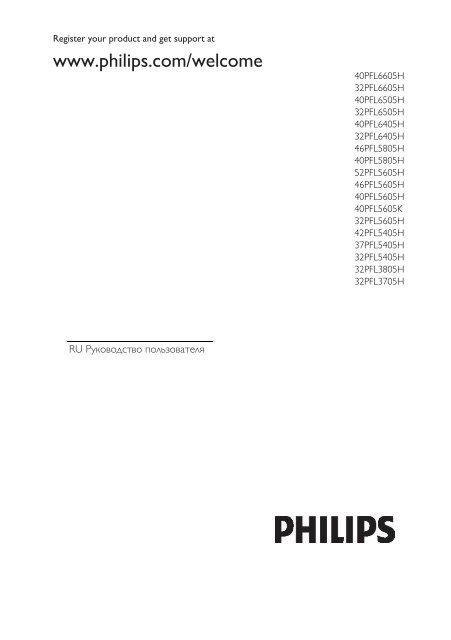Philips TV LED - Istruzioni per l'uso - RUS
Philips TV LED - Istruzioni per l'uso - RUS
Philips TV LED - Istruzioni per l'uso - RUS
You also want an ePaper? Increase the reach of your titles
YUMPU automatically turns print PDFs into web optimized ePapers that Google loves.
Register your product and get support at<br />
www.philips.com/welcome<br />
40PFL6605H<br />
32PFL6605H<br />
40PFL6505H<br />
32PFL6505H<br />
40PFL6405H<br />
32PFL6405H<br />
46PFL5805H<br />
40PFL5805H<br />
52PFL5605H<br />
46PFL5605H<br />
40PFL5605H<br />
40PFL5605K<br />
32PFL5605H<br />
42PFL5405H<br />
37PFL5405H<br />
32PFL5405H<br />
32PFL3805H<br />
32PFL3705H<br />
RU Руководство пользователя
Contact information<br />
België/ Belgique<br />
0800 80 190 Gratis / Gratuit<br />
ß chat www.philips.com/support<br />
България<br />
00800 11 544 24<br />
Česká republika<br />
800142840 Bezplatný hovor<br />
Danmark<br />
3525 8759 Lokalt opkald<br />
ß chat www.philips.com/support<br />
Deutschland<br />
0800 000 7520 gebührenfreier Anruf<br />
ß chat www.philips.com/support<br />
Ελλάδα<br />
0 0800 3122 1280<br />
Κλήση χωρίς χρέωση<br />
España<br />
900 800 655 Teléfono local gratuito<br />
solamente para clientes en España<br />
ß chat www.philips.com/support<br />
Estonia<br />
6008600 kohalik kõne tariifi<br />
France<br />
0805 025 510 numéro sans frais<br />
ß chat www.philips.com/support<br />
Hrvatska<br />
0800 222778 free<br />
Ireland<br />
01 601 1777<br />
Italia<br />
800 088774 Numero Verde<br />
Қазақстан<br />
+7 727 250 66 17 local<br />
Latvia<br />
52737691 local<br />
Lithuania<br />
67228896 local<br />
Luxemburg/Luxembourg<br />
40 6661 5644<br />
Ortsgespräch/Appel local<br />
Magyarország<br />
0680018189 Ingyenes hívás<br />
Nederland<br />
0800 0230076 Gratis nummer<br />
Norge<br />
22 70 81 11 Lokalsamtale<br />
Österreich<br />
0800 180 016<br />
Polska<br />
00800-311-13-18<br />
Pozosta?e produkty R<strong>TV</strong> oraz AGD<br />
Portugal<br />
800780903 Chamada Grátis<br />
Россия<br />
(495) 961-1111<br />
8-800-200-0880<br />
(бесплатный звонок по России)<br />
România<br />
0800-894910 Apel gratuit<br />
0318107125 Apel local<br />
Србија<br />
+381 114 440 841 Lokalni poziv<br />
Slovensko<br />
0800 004537 Bezplatný hovor<br />
Slovenija<br />
00386 12 80 95 00 lokalni klic<br />
Sverige<br />
08 5792 9100 Lokalsamtal<br />
Suisse/Schweiz/Svizzera<br />
0800 002 050<br />
Schweizer Festnetztarif/ Tarif réseau<br />
fixe France<br />
Suomi<br />
09 2311 3415 paikallispuhelu<br />
Türkiye<br />
0800 261 3302 Şehiriçi arama<br />
United Kingdom<br />
General No: 0800 331 6015 free<br />
General National Rate No:<br />
0870 911 0036 National rate<br />
Українська<br />
0-800-500-697<br />
This information is correct at the time of print. For updated information, see www.philips.com/support.
Русский язык<br />
Содержание<br />
1 Начало работы 4<br />
Описание телевизора 4<br />
Важная информация! 9<br />
Размещение телевизора 14<br />
Характеристики изделия 15<br />
Получение дополнительной<br />
информации 16<br />
2 Использование телевизора 17<br />
Обзор 17<br />
Кнопки управления на боковой<br />
панели и индикаторы 17<br />
Пульт ДУ 18<br />
Основные элементы меню<br />
телевизора 20<br />
Просмотр телевизора 22<br />
Обзор подключенного<br />
устройства<br />
25<br />
Использование Ambilight 25<br />
3 Расширенное использование<br />
телевизора 28<br />
Использование телетекста 28<br />
Избранные каналы 29<br />
Использование электронного гида<br />
передач 29<br />
Использование таймеров и<br />
блокировки 30<br />
Использование субтитров 31<br />
Доступ к медиафайлам 32<br />
Использование функции Scenea 33<br />
Универсальный доступ 33<br />
4 Настройка телевизора 36<br />
Изменение параметров<br />
изображения и звука 36<br />
Изменение настроек каналов 38<br />
Установка каналов 39<br />
Изменить установку языка 41<br />
Изменение других настроек 42<br />
Обновление программного<br />
обеспечения 43<br />
Повторная настройка телевизора 45<br />
5 Подключение телевизора 46<br />
Первое подключение 46<br />
Все о кабелях 47<br />
Описание разъемов телевизора 48<br />
Подключение устройств 50<br />
Подключение нескольких<br />
устройств<br />
Использование <strong>Philips</strong> Easylink<br />
56<br />
60<br />
Использование модуля условного<br />
доступа 64<br />
6 Устранение неполадок 65<br />
Контактная информация 65<br />
Общие неполадки 65<br />
Проблемы с телеканалами 66<br />
Проблемы с изображением 66<br />
Проблемы со звуком 67<br />
Проблемы при подключении<br />
HDMI 67<br />
Проблемы с подключением USB 67<br />
Проблемы с подключением ПК 68<br />
7 Технические характеристики 69<br />
Обзор 69<br />
Питание и прием сигнала 69<br />
Экран и звук 69<br />
разрешение изображения 69<br />
Мультимедиа 70<br />
Возможность соединения 70<br />
Габариты 71<br />
8 Указатель 72<br />
RU 3
1 Начало работы<br />
Описание телевизора<br />
Пульт дистанционного<br />
управления<br />
Вход или выход из основного меню .<br />
В основном меню представлены<br />
настройки подключенных устройств,<br />
изображения и звука, а также другие<br />
полезные функции.<br />
Регулировка громкости.<br />
Переключение телеканалов.<br />
Вход или выход из меню обзора .<br />
В меню обзора доступна функция<br />
телетекста, список телеканалов и<br />
электронный гид телепрограмм*.<br />
*Электронный гид телепрограмм<br />
доступен не во всех странах.<br />
RU 4
Русский язык<br />
Вход или выход из меню функций .<br />
С помощью меню функций можно<br />
настроить функцию, которая в данный<br />
момент отображена на экране.<br />
Назад .<br />
Возврат к предыдущему телеканалу или<br />
меню. Нажмите и удерживайте эту<br />
кнопку, чтобы вернуться к просмотру<br />
телевизора.<br />
Вход или выход из меню проводника .<br />
В меню проводника представлен ряд<br />
часто используемых настроек.<br />
Красный<br />
Выбор опции, выделенной красным<br />
цветом, доступ к цифровым<br />
интерактивным ТВ-службам* или<br />
просмотр демо-роликов.<br />
*Доступно только для некоторых<br />
моделей.<br />
RU 5
Зеленый<br />
Выбор опции, выделенной зеленым<br />
цветом, или доступ к параметрам<br />
энергосбережения.<br />
Синяя<br />
Выбор опции, выделенной синим цветом,<br />
или открытие приложений-виджетов*.<br />
*Доступно только для некоторых<br />
моделей.<br />
Более подробную информацию о пульте<br />
дистанционного управления см. в разделе<br />
Помощь > Управление ТВ > Пульт ДУ ><br />
Обзор (Страница 18).<br />
Кроме того, ответы на дополнительные<br />
вопросы можно найти при помощи<br />
функции Поиск...<br />
Нажмите кнопку , чтобы выбрать<br />
следующую страницу описания.<br />
Желтый<br />
Выбор опции, выделенной желтым<br />
цветом.<br />
RU 6
Русский язык<br />
Меню телевизора<br />
В основном меню можно выбрать<br />
источник видеосигнала: телеканал,<br />
подключенный DVD-проигрыватель или<br />
флеш-диск USB. Также можно выбрать<br />
новое устройство или открыть меню<br />
[Koнфигурация] для доступа к<br />
дополнительным настройкам.<br />
Чаще всего используются следующие<br />
меню.<br />
- Основное меню<br />
- Меню обзора<br />
- Меню функций<br />
- Меню проводника<br />
В меню обзора доступна функция<br />
телетекста, список телеканалов и<br />
электронный гид телепрограмм*.<br />
*Электронный гид телепрограмм<br />
доступен не во всех странах.<br />
RU 7
В меню функций доступны настройки<br />
функции, которая в данный момент<br />
отображена на экране.<br />
Например, текущий телеканал можно<br />
добавить в избранное.<br />
Подключение устройств<br />
В меню проводника можно быстро<br />
настроить параметры подсветки<br />
Ambilight*, изображения и звука.<br />
В этом меню можно установить<br />
оптимальные параметры изображения для<br />
фильмов, игр и музыкальных программ.<br />
Также можно изменить формат<br />
изображения на экране. Кроме того,<br />
здесь представлены настройки объемного<br />
звучания для динамиков телевизора.<br />
*Доступно только для некоторых<br />
моделей.<br />
Ответы на дополнительные вопросы<br />
можно найти при помощи функции<br />
Поиск...<br />
Нажмите кнопку , чтобы выбрать<br />
следующую страницу описания.<br />
Разъем HDMI предназначен для<br />
подключения DVD-проигрывателей,<br />
проигрывателей Blu-ray Disc и игровых<br />
консолей.<br />
Разъем HDMI позволяет добиться<br />
оптимального качества изображения и<br />
звука.<br />
Если к телевизору подключено какое-либо<br />
устройство, для его добавление<br />
необходимо войти в основное меню.<br />
Нажмите > [Добавьтеустройства] и<br />
следуйте инструкциям на экране.<br />
Убедитесь, что для подключения<br />
устройства выбран правильный разъем<br />
телевизора. Более подробную<br />
информацию см. в разделе Помощь ><br />
Управление ТВ > Основные элементы<br />
меню телевизора > Добавление<br />
устройств (Страница 21).<br />
Если к телевизору подключено<br />
устройство с поддержкой функции<br />
EasyLink (HDMI-CEC), то оно будет<br />
автоматически добавлено в основное<br />
меню.<br />
Войдите в основное меню и выберите<br />
значок добавленного устройства. Более<br />
подробную информацию см. в разделе<br />
Руководство > Подключение телевизора<br />
> Функция <strong>Philips</strong> EasyLink (Страница 60).<br />
RU 8
Русский язык<br />
В разделе Помощь > Подключение телевизора (Страница 46) приводится описание и<br />
иллюстрации, демонстрирующие подключение самых распространенных устройств. Ниже<br />
приводится один из примеров.<br />
ТВ высокой четкости (HD<strong>TV</strong>)<br />
Программы в формате высокой четкости<br />
(HD) можно просматривать с<br />
HD-качеством изображения.<br />
При просмотре остальных программ<br />
качество изображения не будет<br />
отличаться от обычных телевизоров.<br />
Телевизор способен воспроизводить<br />
видео формата HD со следующих<br />
источников:<br />
проигрыватель Blu-ray, подключенный<br />
с помощью кабеля HDMI,<br />
воспроизведение дисков Blu-ray;<br />
DVD-плеер с функцией повышения<br />
разрешения, подключенный с<br />
помощью кабеля HDMI,<br />
воспроизведение дисков DVD;<br />
передатчик сигнала HD (DVB-T<br />
MPEG4);<br />
цифровой ресивер HD,<br />
подключенный с помощью кабеля<br />
HDMI, воспроизведение контента<br />
HD через кабельные или<br />
спутниковые каналы вещания;<br />
канал HD в сети DVB-C;<br />
игровая приставка HD (например,<br />
X-Box 360 или PlayStation 3),<br />
подключенная с помощью кабеля<br />
HDMI, воспроизведение игр формата<br />
HD.<br />
Видеоклип формата HD<br />
Чтобы оценить невероятную четкость и<br />
качество изображения HD<strong>TV</strong>,<br />
просмотрите видеоклип в формате HD,<br />
который доступен в основном меню.<br />
Нажмите > [Koнфигурация] ><br />
[Просмотр демонстр. роликов] (на<br />
второй странице меню настроек).<br />
Дополнительную информацию можно<br />
получить у торгового представителя.<br />
В разделе "Вопросы и ответы" на<br />
веб-сайте www.philips.com/support<br />
приводится список каналов или<br />
поставщиков HD<strong>TV</strong> в вашей стране.<br />
Важная информация!<br />
Поздравление с покупкой<br />
NonPu blish<br />
Поздравляем с покупкой и приветствуем<br />
вас в клубе <strong>Philips</strong>! Чтобы воспользоваться<br />
всеми преимуществами поддержки <strong>Philips</strong>,<br />
зарегистрируйте телевизор на веб-сайте<br />
www.philips.com/welcome.<br />
Техника безопасности<br />
NonPu blish<br />
Перед использованием телевизора<br />
ознакомьтесь со всеми инструкциями.<br />
Гарантия не распространяется на<br />
повреждения, вызванные несоблюдением<br />
инструкции.<br />
RU 9
Риск короткого замыкания или<br />
возгорания!<br />
Не подвергайте телевизор воздействию<br />
дождя или воды. Не размещайте рядом с<br />
телевизором сосуды с жидкостью,<br />
например, вазы. В случае попадания<br />
жидкости на поверхность или внутрь<br />
телевизора немедленно отключите его от<br />
розетки. Обратитесь в Центр поддержки<br />
потребителей <strong>Philips</strong> для проверки<br />
телевизора перед использованием.<br />
Никогда не вставляйте посторонние<br />
объекты в вентиляционные разъемы<br />
и другие отверстия телевизора.<br />
При повороте телевизора следует<br />
убедиться, что шнур питания не<br />
натягивается. Натяжение шнура<br />
питания может привести к<br />
ослаблению подключения и стать<br />
причиной возгорания.<br />
Никогда не размещайте телевизор,<br />
пульт дистанционного управления<br />
или батарейки рядом с открытыми<br />
источниками памяти или другими<br />
источниками тепла, включая прямые<br />
солнечные лучи. Чтобы<br />
предотвратить возгорание, не<br />
размещайте телевизор, пульт ДУ или<br />
элементы питания вблизи горящих<br />
свечей и открытого огня.<br />
Риск нанесения повреждений<br />
телевизору!<br />
Для переноса и транспортировки<br />
телевизора, который весит более<br />
25 кг, необходимо участие двух<br />
человек.<br />
При монтаже телевизора на<br />
подставке используйте только<br />
подставку, поставляющуюся в<br />
комплекте. Надежно закрепите<br />
телевизор на подставке. Телевизор<br />
следует поставить на надежную<br />
приподнятую поверхность, которая<br />
может выдержать вес телевизора и<br />
подставки.<br />
При монтаже телевизора на стене<br />
используйте крепления, рассчитанные<br />
на вес телевизора. Стена для<br />
крепления телевизора должна быть<br />
достаточно прочной, чтобы<br />
выдержать вес телевизора и<br />
крепления. Компания Koninklijke<br />
<strong>Philips</strong> Electronics N.V. не несет<br />
ответственности за неправильно<br />
выполненный монтаж, повлекший<br />
несчастный случай или травму.<br />
Перед подключением телевизора к<br />
розетке электросети убедитесь, что<br />
напряжение источника питания<br />
соответствует напряжению,<br />
указанному на задней панели<br />
телевизора. Не подключайте<br />
телевизор к источнику питания, если<br />
параметры электросети отличаются.<br />
Возможно короткое замыкание или<br />
возгорание<br />
Не подвергайте пульт<br />
дистанционного управления и<br />
батарейки воздействию дождя, воды<br />
и высокой температуры.<br />
При обращении со шнуром питания<br />
не прибегайте к применению силы.<br />
Недостаточно плотно подключенный<br />
шнур питания может стать причиной<br />
искрения или возгорания.<br />
RU 10
Русский язык<br />
Риск нанесения повреждений детям!<br />
Следуйте мерам предосторожности,<br />
чтобы предотвратить падение телевизора<br />
и избежать травм у детей.<br />
Никогда не располагайте телевизор<br />
на поверхности, покрытой скатертью<br />
или материалом, который можно<br />
стянуть.<br />
Следите за тем, чтобы детали<br />
телевизора не находились у самого<br />
края поверхности.<br />
Никогда не размещайте телевизор на<br />
высокой мебели (например, на<br />
книжном шкафу) без крепления<br />
телевизора и мебели к стене или<br />
другой соответствующей<br />
поверхности.<br />
Объясните детям, какой опасности<br />
они подвергаются, взбираясь на<br />
мебель, чтобы дотянуться до<br />
телевизора.<br />
Риск перегрева<br />
Не устанавливайте телевизор в<br />
ограниченном пространстве.<br />
Оставьте не менее 10 см<br />
свободного пространства вокруг<br />
телевизора для обеспечения<br />
вентиляции. Убедитесь, что<br />
занавески или другие объекты не<br />
закрывают вентиляционные<br />
отверстия телевизора.<br />
Риск травмы, возгорания или<br />
повреждения шнура питания!<br />
Никогда не ставьте телевизор или<br />
другие предметы на шнур питания.<br />
Убедитесь в наличии легкого доступа<br />
к сетевому шнуру, чтобы иметь<br />
возможность при необходимости<br />
быстро отключить телевизор от сети<br />
электропитания.<br />
При отключении источника питания<br />
всегда извлекайте вилку из розетки<br />
электросети; не тяните шнур.<br />
Во время грозы отключайте<br />
телевизор от электросети и антенны.<br />
Во время грозы не прикасайтесь к<br />
телевизору, сетевому шнуру или<br />
кабелю антенны.<br />
Риск угрозы для слуха!<br />
Избегайте использования наушников на<br />
большой громкости в течение<br />
длительного времени.<br />
Низкие температуры<br />
После транспортировки телевизора при<br />
температуре ниже 5°С, распакуйте<br />
телевизор и подождите, пока<br />
температура телевизора достигнет<br />
комнатной, а затем подключите<br />
телевизор к розетке электросети.<br />
Уход за экраном<br />
NonPu blish<br />
<br />
<br />
<br />
<br />
<br />
Экран телевизора может быть<br />
поврежден! Не касайтесь экрана, не<br />
нажимайте на него, не протирайте и<br />
не ударяйте его никакими<br />
предметами.<br />
Отключите телевизор от<br />
электросети перед чисткой.<br />
Протрите телевизор и раму мягкой<br />
влажной тканью. Никогда не<br />
используйте спирт, растворители и<br />
другие бытовые чистящие средства.<br />
Во избежание деформации и<br />
выцветания сразу стирайте попавшие<br />
капли воды.<br />
Старайтесь избегать отображения<br />
статичных изображений на экране.<br />
Статичные изображения - это<br />
изображения, которые<br />
отображаются на экране в течение<br />
длительного времени. Статичные<br />
изображения включают экранные<br />
меню, черные полосы, индикацию<br />
времени и пр. При необходимости<br />
использования таких изображений<br />
уменьшите контрастность и яркость<br />
экрана для предотвращения его<br />
повреждения.<br />
RU 11
Утилизация<br />
NonPu blish<br />
Данное изделие сконструировано и<br />
изготовлено из высококачественных<br />
материалов и компонентов, которые<br />
подлежат переработке и вторичному<br />
использованию.<br />
В изделии содержатся элементы питания,<br />
которые попадают под действие<br />
директивы ЕС 2006/66/EC, и не могут<br />
быть утилизованы вместе с бытовым<br />
мусором. Узнайте о правилах местного<br />
законодательства по раздельной<br />
утилизации батарей, так как правильная<br />
утилизация поможет предотвратить<br />
негативные последствия для окружающей<br />
среды и здоровья человека.<br />
Маркировка символом перечеркнутого<br />
мусорного бака означает, что данное<br />
изделие попадает под действие<br />
директивы Европейского Совета<br />
2002/96/EC Узнайте о правилах местного<br />
законодательства по раздельной<br />
утилизации электротехнических и<br />
электронных изделий.<br />
Действуйте в соответствии с местными<br />
правилами и не выбрасывайте<br />
отработавшее изделие вместе с<br />
бытовыми отходами. Правильная<br />
утилизация отслужившего оборудования<br />
поможет предотвратить возможное<br />
вредное воздействие на окружающую<br />
среду и здоровье человека.<br />
Забота об окружающей среде<br />
За отличные экологичные характеристики<br />
данная модель телевизора была отмечена<br />
наградой ЕС European Union Ecolabel.<br />
Телевизоры, удостоенные награды<br />
Ecolabel, оснащены энергосберегающими<br />
функциями.<br />
Чтобы открыть настройки потребления<br />
энергии при просмотре телевизора,<br />
нажмите зеленую кнопку на пульте<br />
дистанционного управления.<br />
В меню доступны следующие настройки<br />
энергосбережения.<br />
Энергосберегающие настройки<br />
изображения. Чтобы установить<br />
комбинацию настроек изображения,<br />
которые помогают снизить<br />
потребление энергии, нажмите<br />
зеленую кнопку и выберите<br />
параметр [Энергосбер.].<br />
Световой датчик освещенности. В<br />
целях экономии электроэнергии<br />
встроенный световой датчик<br />
понижает яркость экрана, когда<br />
уровень освещенности в помещении<br />
падает.<br />
RU 12
Русский язык<br />
<br />
Отключение экрана. Отключение<br />
экрана телевизора. Другие функции,<br />
включая звук, продолжают работать<br />
в обычном режиме. Отключение<br />
экрана позволяет сэкономить<br />
энергию в том случае, когда<br />
телевизор используется только для<br />
прослушивания аудио.<br />
Дополнительные сведения см. в разделе<br />
Настройка телевизора > Изменение<br />
дополнительных параметров ><br />
Энергосберегающие настройки<br />
(Страница 42).<br />
Встроенные функции энергосбережения<br />
Низкое энергопотребление в<br />
режиме ожидания. Лучшая в своем<br />
классе современная электросхема<br />
снижает энергопотребление<br />
телевизора до минимального уровня<br />
без потери функциональности в<br />
режиме ожидания.<br />
Специальный переключатель<br />
питания. Полное отключение подачи<br />
электропитания телевизора с<br />
помощью специального<br />
переключателя, расположенного в<br />
нижней части устройства.<br />
Усовершенствованное управление<br />
питанием. Усовершенствованное<br />
управление питанием в телевизорах<br />
этой модели обеспечивает наиболее<br />
эффективный расход энергии. Чтобы<br />
узнать, как пользовательские<br />
настройки влияют на относительный<br />
уровень энергопотребления,<br />
нажмите и<br />
выберите[Koнфигурация] ><br />
[Просмотр демонстр.<br />
роликов]>[Active Control].<br />
Мы постоянно стремимся к снижению<br />
негативного воздействия производимых<br />
нами устройств на окружающую среду.<br />
Наши усилия направлены на внедрение<br />
более экологичных методов<br />
производства, сокращение выбросов в<br />
атмосферу вредных веществ,<br />
энергоэффективное использование<br />
ресурсов, разработку инструкций по<br />
утилизации и переработку.<br />
Благодаря нашим усилиям в области<br />
защиты окружающей среды этот<br />
телевизор был отмечен знаком European<br />
Ecolabel.<br />
Подробную информацию об<br />
энергопотреблении в режиме ожидания,<br />
условиях предоставления гарантии,<br />
запасных частях и правилах утилизации<br />
телевизора можно найти на официальном<br />
веб-сайте <strong>Philips</strong> www.philips.com.<br />
Информация об утилизации<br />
Правила утилизации телевизора и<br />
элементов питания приводятся в разделе<br />
Начало работы > Важная информация ><br />
Утилизация (Страница 12).<br />
Использование замка Kensington<br />
NonPu blish<br />
На нижней панели телевизора<br />
расположен паз для замка безопасности<br />
Kensington.<br />
Приобретите замок Kensington (не входит<br />
в комплектацию) для защиты телевизора<br />
от кражи.<br />
RU 13
Размещение телевизора<br />
Крепление на стене<br />
NonPu blish<br />
Для установки телевизора приобретите<br />
подходящее телевизионное крепление.<br />
Определите размер экрана телевизора и<br />
найдите соответствующий тип<br />
настенного крепления в списке ниже.<br />
81 см / 32 дюйма: 200 мм x 200 мм, M6<br />
81 см / 32 дюйма: 200 мм x 300 мм, M6<br />
(только для модели PFL6XX5)<br />
94 см / 37 дюймов: 300 мм x 200 мм, M6<br />
102 см / 40 дюймов: 200 мм x 200 мм, M6<br />
107 см / 42 дюйма: 300 мм x 200 мм, M6<br />
117 см / 46 дюймов: 300 мм x 300 мм, M8<br />
132 см / 52 дюймов: 300 мм x 300 мм, M8<br />
Предупреждение. Следуйте<br />
инструкциям, прилагаемым к креплению<br />
телевизора. Koninklijke <strong>Philips</strong> Electronics<br />
N.V. не несет ответственности за<br />
неправильно выполненный монтаж,<br />
повлекший несчастный случай, травму<br />
или повреждение.<br />
Чтобы не повредить кабели и разъемы,<br />
необходимо оставить зазор не менее<br />
5,5 см от задней панели телевизора.<br />
Для телевизоров 32 дюйма и 40 дюймов<br />
(только для модели PFL6XX5):<br />
Перед выполнением настенного монтажа<br />
телевизора запишите правильную длину<br />
винта.<br />
Чтобы определить длину винта, прибавьте<br />
значение толщины кронштейна к<br />
значению длины винта (см. рисунок).<br />
Для телевизоров 32 дюйма и 40 дюймов<br />
Перед выполнением настенного монтажа<br />
телевизора запишите правильную длину<br />
винта. Чтобы определить длину винта,<br />
прибавьте значение толщины кронштейна<br />
к значению длины винта (см. рисунок).<br />
Для телевизоров от 37 до 42 дюймов<br />
Перед выполнением настенного монтажа<br />
телевизора запишите правильную длину<br />
винта. Чтобы определить длину винта,<br />
прибавьте значение толщины кронштейна<br />
к значению длины винта (см. рисунок).<br />
RU 14
Русский язык<br />
Для телевизоров 46 дюймов и 52 дюйма<br />
Перед выполнением настенного монтажа<br />
телевизора запишите правильную длину<br />
винта. Чтобы определить длину винта,<br />
прибавьте значение толщины кронштейна<br />
к значению длины винта (см. рисунок).<br />
Размещение<br />
NonPu blish<br />
<br />
<br />
<br />
<br />
Перед тем как расположить<br />
телевизор ознакомьтесь, со всеми<br />
инструкциями по безопасности. См.<br />
разделы Начало работы> Важная<br />
информация > Техника<br />
безопасности (Страница 9).<br />
Установите телевизор так, чтобы<br />
избежать попадания на него прямых<br />
солнечных лучей.<br />
Оптимальное расстояние от зрителя<br />
до телевизора рассчитывается как<br />
размер диагонали, умноженный на<br />
три. Например, если диагональ<br />
экрана телевизора составляет 116 см,<br />
идеальным расстоянием от зрителя<br />
до передней панели телевизора<br />
является ~3,5 м.<br />
Во время просмотра глаза должны<br />
находиться на уровне середины<br />
экрана.<br />
Характеристики изделия<br />
ЖК-дисплей Full HD<br />
Телевизор оснащен ЖК-дисплеем<br />
высокого разрешения (HD), который<br />
поддерживает максимально допустимое<br />
разрешение HD 1920 x 1080p.<br />
Дисплей обеспечивает великолепное<br />
немерцающее изображение с<br />
прогрессивной разверткой, оптимальной<br />
яркостью и превосходными цветами.<br />
Светодиодная подсветка* дисплея<br />
обеспечивает изображение<br />
великолепного качества с высоким<br />
уровнем контрастности и уникальными<br />
параметрами энергосбережения.<br />
*Примечание. Для некоторых моделей<br />
предусмотрены только дисплеи с<br />
подсветкой EEFL. Подробные<br />
характеристики изделия см. на веб-сайте<br />
www.philips.com/support.<br />
Чтобы получить изображение высокого<br />
разрешения, необходимо сначала<br />
подключить источник сигнала HD, иначе<br />
качество изображения будет<br />
стандартным. См. Начало работы ><br />
Просмотр ТВ в формате HD ><br />
Содержимое Full HD.<br />
Ambilight<br />
NonPu blish<br />
Ambilight — это технология фоновой<br />
подсветки, при которой свет из<br />
телевизора рассеивается в направлении<br />
стены. Эта инновационная технология<br />
автоматически регулирует цвета и<br />
яркость в соответствии с тем, что<br />
происходит на экране.<br />
Технология Ambilight подарит<br />
незабываемые впечатления от просмотра.<br />
Также подсветка снижает зрительное<br />
напряжение и предотвращает<br />
переутомление глаз при просмотре.<br />
См. раздел Использование телевизора ><br />
Использование функции Ambilight.<br />
RU 15
Цифpoвoй ТВ<br />
NonPu blish<br />
Кроме стандартного аналогового сигнала,<br />
телевизор может принимать сигналы<br />
цифрового наземного телевидения<br />
(DVB-T). В зонах вещания телевизор<br />
может также принимать сигналы<br />
цифрового кабельного (DVB-C), и<br />
цифрового спутникового (DVB-S:<br />
поддерживается не во всех моделях)<br />
телевидения, а также цифрового<br />
радиовещания.<br />
DVB (Цифровое видеовещание)<br />
гарантирует более высокое качество<br />
изображения и звука. В некоторых<br />
цифровых трансляциях стандарта DVB<br />
уже включено несколько языков<br />
аудиосопровождения и/или телетекста.<br />
EPG<br />
Электронный гид передач (EPG) — это<br />
отображающийся на экране гид,<br />
доступный для цифровых каналов.<br />
Электронный программный гид позволяет<br />
делать следующее.<br />
Просматривать список<br />
транслируемых цифровых передач<br />
Просматривать анонс будущих<br />
программ<br />
Группировать программы по жанрам<br />
Устанавливать напоминания о начале<br />
программ<br />
Создавать список предпочитаемых<br />
каналов.<br />
Примечания:<br />
Электронный программный гид<br />
доступен не во всех странах.<br />
Для получения дополнительной<br />
информации по EPG, смотрите<br />
Расширенное использование<br />
телевизора > Использование EPG<br />
(Страница 29).<br />
Мультимедиа<br />
NonPu blish<br />
Просмотр или воспроизведение<br />
медиафайлов (фотографий, музыки, видео)<br />
с устройства USB, подключенного к порту<br />
на боковой панели телевизора.<br />
См. Расширенное использование ТВ ><br />
Доступ к медиафайлам (Страница 32)<br />
Получение<br />
дополнительной<br />
информации<br />
На экране<br />
NonPu blish<br />
Вы читаете экранное руководство<br />
пользователя. Данное руководство<br />
содержит всю необходимую информацию<br />
для установки и использования этого<br />
телевизора.<br />
Доступ к руководству пользователя<br />
можно получить, выбрав [Руководство] в<br />
основном меню.<br />
Перед выполнением приведенных<br />
инструкций временно закройте<br />
руководство с помощью желтой кнопки<br />
на пульте ДУ. Откройте ту же<br />
страницу в руководстве пользователя, для<br />
этого выберите [Руководство] в<br />
основном меню.<br />
В сети Интернет<br />
NonPu blish<br />
Версию этого руководства для печати в<br />
формате PDF можно загрузить в<br />
Интернете. В ней содержится самая<br />
последняя информация и подробное<br />
описание функций, которые не приведены<br />
в этом экранном руководстве<br />
пользователя.<br />
Для доступа к руководству в формате<br />
PDF, а также к информации о других<br />
продуктах, включая ответы на часто<br />
задаваемые вопросы и последние<br />
обновления ПО, пройдите по адресу:<br />
www.philips.com/support.<br />
RU 16
Русский язык<br />
2 Использование<br />
телевизора<br />
Обзор<br />
В этом разделе приведено описание<br />
наиболее распространенных кнопок<br />
управления и функций телевизора.<br />
Кнопки управления на<br />
боковой панели и<br />
индикаторы<br />
1. +/- : регулировка громкости. В<br />
основном меню эти кнопки позволяют<br />
перемещаться по горизонтали.<br />
2. (Основное меню): доступ к<br />
основному меню. Нажмите кнопку еще<br />
раз, чтобы запустить действие в<br />
основном меню.<br />
3. P/CH +/-: переход к следующему или<br />
предыдущему каналу. В основном меню<br />
эти кнопки позволяют перемещаться по<br />
горизонтали.<br />
4. (Ambilight): включение и выключение<br />
подсветки Ambilight. Включение и<br />
выключение режима Loungelight в режиме<br />
ожидания. Данная функция доступна<br />
только для некоторых моделей.<br />
5. Питание: включение (" | ") или<br />
выключение (" o ") телевизора.<br />
1. Индикатор режима ожидания / датчик<br />
пульта ДУ.<br />
RU 17
NonPu blish<br />
Пульт ДУ<br />
Обзор<br />
7. (Узнать): доступ к меню истории<br />
настроек.<br />
8. (Опции): доступ к параметрам<br />
текущего действия или выбранного<br />
элемента.<br />
9.+/- (Гpoмкocть) и (Без звука):<br />
регулировка громкости; отключение или<br />
включение звука телевизора.<br />
1. (Режим ожидания): переключение<br />
телевизора в режим ожидания, если он<br />
включен. Включение телевизора, если он<br />
находится в режиме ожидания.<br />
2. (Основное меню): доступ к<br />
основному меню.<br />
3. (Обзор): доступ к меню проводника<br />
для выбора списка каналов, электронного<br />
гида телепрограмм и телетекста.<br />
10. Цветные кнопки: выбор задач или<br />
параметров. Не поддерживается в<br />
режиме MHEG.<br />
11.0-9 (Кнопки с цифрами): выбор канала<br />
или настройки.<br />
12. (Фopмат изoбpaжeния): выбор<br />
формата изображения.<br />
4. (Кнопки перемещения):<br />
перемещение по меню и выбор<br />
элементов меню.<br />
5. (Предыдущий/Следующий):<br />
переключение каналов. Также<br />
перемещение по страницам меню и<br />
между дорожками, альбомами или<br />
папками.<br />
6.OK: подтверждение ввода или выбора.<br />
13. (Субтитры): *включение и<br />
отключение субтитров.<br />
14. (Назад): *возврат к предыдущему<br />
экрану меню. Нажмите и удерживайте эту<br />
кнопку, чтобы вернуться к просмотру<br />
телевизора.<br />
*Не поддерживается в режиме MHEG.<br />
RU 18
Русский язык<br />
Элементы питания<br />
Откройте крышку отсека для батареек на<br />
задней панели пульта ДУ и вставьте<br />
батарейки (тип AAA-LR03-1,5 В или тип<br />
Type CR2032-3 В).<br />
При установке соблюдайте полярность +<br />
и - (значки "+" и "-" внутри отсека).<br />
Если вы не планируете использовать пульт<br />
ДУ в течение длительного времени,<br />
извлеките батарейки. Утилизируйте<br />
отслужившие батарейки в соответствии с<br />
требованиями по утилизации.<br />
Ознакомьтесь с информацией в разделе<br />
Начало работы > Важная информация ><br />
Утилизация. (Страница 12)<br />
Ниже представлены различные варианты<br />
расположения отсека для батареек:<br />
Для пульта ДУ с батарейками AAA (в<br />
один ряд):<br />
Для пульта ДУ с батарейками AAA (в два<br />
ряда):<br />
Для пультов ДУ с батарейками<br />
монетного типа:<br />
RU 19
Использование<br />
NonPu blish<br />
При использовании пульта ДУ держите<br />
его рядом с телевизором и направляйте<br />
на датчик дистанционного управления.<br />
Убедитесь, что между пультом ДУ и<br />
телевизором нет предметов мебели, стен<br />
или других объектов, блокирующих сигнал<br />
с пульта ДУ. Следующий рисунок<br />
является только примером, расположение<br />
датчика дистанционного управления<br />
зависит от модели телевизора.<br />
Основные элементы меню<br />
телевизора<br />
Основное меню<br />
NonPu blish<br />
Главное меню предоставляет удобный<br />
доступ к подключенным устройствам,<br />
настройкам изображения и звука, а также<br />
другим полезным функциям.<br />
1. Нажмите .<br />
2. Выберите пункт в главном меню, затем<br />
нажмите OK для входа в меню.<br />
3. Для выхода из главного меню нажмите<br />
или .<br />
Экранное управление с помощью<br />
пульта ДУ<br />
NonPu blish<br />
Примечание. Эта функция доступна в том<br />
случае, если подключенное устройство<br />
поддерживает стандарт HDMI-CEC.<br />
При помощи экранного меню пульта ДУ<br />
можно получить доступ к часто<br />
используемым функциям. Набор кнопок на<br />
экране зависит от настроек телевизора и<br />
функций подключенного устройства<br />
HDMI-CEC.<br />
Доступ к экранному меню пульта ДУ<br />
1. При использовании телевизора или<br />
подключенного устройства нажмите .<br />
2. Выберите [Отобразить кнопки<br />
устройства], затем нажмите OK.<br />
3. Используйте Кнопки перемещения и<br />
OK для выбора и использования кнопки<br />
экранного меню.<br />
Для запуска действия выберите<br />
необходимый элемент Кнопки<br />
перемещения, а затем нажмите OK.<br />
[Руководство] : вход в электронное<br />
руководство пользователя.<br />
[Просм. телевиз.]: возврат к<br />
источнику антенны, если выбран<br />
другой источник.<br />
[Обзор USB]: открытие<br />
обозревателя содержимого, если<br />
подключено запоминающее<br />
устройство USB.<br />
[Scenea]: переключение на обои<br />
Scenea.<br />
[Добавьте устройства]. Добавление<br />
новых устройств в основное меню.<br />
Примите во внимание, что для<br />
получения доступа к новому<br />
устройству необходимо добавить<br />
его в основное меню.<br />
[Koнфигурация]. Доступ к меню,<br />
которые позволяют изменять<br />
настройки изображения, звука и<br />
телевизора.<br />
RU 20
Русский язык<br />
Обзор<br />
NonPu blish<br />
Из меню обзора можно получить доступ<br />
к:<br />
Электронному гиду телепрограмм<br />
Списку телеканалов<br />
Телетексту<br />
Для входа в меню обзора в процессе<br />
просмотра нажмите .<br />
1. Для выбора элемента нажмите кнопку<br />
Кнопки перемещения.<br />
[Гид передач]: доступ к<br />
электронному гиду телепрограмм.<br />
[Список каналов]: доступ к списку<br />
каналов.<br />
[Телетекст]: доступ к телетексту.<br />
2. Для подтверждения нажмите OK.<br />
Узнать<br />
Нажмите для открытия меню истории<br />
настроек, которое содержит набор<br />
наиболее часто используемых функций.<br />
С помощью меню проводника можно<br />
легко получить доступ к следующим<br />
элементам.<br />
[Форм. изображения]: изменение<br />
формата изображения.<br />
[Smart изoбpaжeния]: часто<br />
используемые параметры<br />
изображения.<br />
[Smart звукa]: часто используемые<br />
параметры звука.<br />
<br />
<br />
[Акустические системы]:<br />
конфигурация динамиков телевизора<br />
для <strong>Philips</strong> EasyLink.<br />
[Сдвиг изображения]: настройка<br />
положения изображения на экране.<br />
Список каналов<br />
NonPu blish<br />
В списке каналов отображены<br />
настроенные в телевизоре телеканалы и<br />
радиостанции.<br />
1. Во время просмотра телевизора<br />
нажмите .<br />
2. Выберите [Список каналов], затем<br />
нажмите OK.<br />
3. Выберите канал, а затем нажмите OK<br />
для получения доступа к каналу.<br />
4. Нажмите для выхода из списка<br />
каналов без изменения канала.<br />
Добавление устройств<br />
NonPu blish<br />
После подключения устройства к ТВ<br />
добавьте это устройство в главное меню<br />
для простого доступа.<br />
В главном меню выберите [Добавьте<br />
устройства], а затем нажмите OK. Для<br />
добавления устройства в главное меню<br />
следуйте инструкциям на экране.<br />
Чтобы удалить устройство из главного<br />
меню, выберите его из списка, нажмите<br />
и выберите [Удалить устройство].<br />
Нажмите OK.<br />
Установка<br />
NonPu blish<br />
[Koнфигурация] в основном меню<br />
позволяет изменить большинство<br />
настроек телевизора, включая в себя<br />
следующие.<br />
Настройки изображения или звука<br />
Установка или обновление каналов<br />
Обновление ПО телевизора<br />
Другие специальные функции<br />
1. В основном меню выберите<br />
[Koнфигурация], а затем нажмите OK.<br />
2. Выберите элемент в списке Кнопки<br />
перемещения, а затем нажмите OK:<br />
RU 21
[Быстрая настр. изображения и<br />
звука]: инструкции по настройке<br />
параметров изображения и звука.<br />
[Настройки ТВ]: расширенные<br />
параметры изображения и звука.<br />
[Поиск каналов] или [Поиск<br />
спутника]: инструкции по настройке<br />
антенных или спутниковых (если<br />
доступно) каналов.<br />
[Настройки канала] или [Настройки<br />
спутника]: расширенные параметры<br />
каналов.<br />
[Обновление прогр. обеспечения]:<br />
инструкции по обновлению ПО<br />
телевизора.<br />
[Настройки ПО]: расширенные<br />
параметры обновления телевизора.<br />
[Просмотр демонстр. роликов]:<br />
демо-ролики специальных функций<br />
телевизора.<br />
Просмотр телевизора<br />
Включение, выключение и<br />
переход в режим ожидания<br />
Параметры<br />
NonPu blish<br />
С помощью меню параметров можно<br />
легко настроить функцию, которая в<br />
данный момент отображена на экране.<br />
1. Нажмите , чтобы просмотреть<br />
доступные параметры.<br />
2. Для выхода нажмите кнопку еще раз.<br />
Включение<br />
Если передний светодиодный<br />
индикатор выключен, переведите<br />
выключатель (1) на нижней панели<br />
телевизора в положение " | ".<br />
Если передний светодиодный<br />
индикатор светится красным светом,<br />
нажмите кнопку на пульте ДУ (2).<br />
Также телевизор можно вывести из<br />
режима ожидания, нажав любую<br />
кнопку на его боковой панели.<br />
Примечания:<br />
Передний светодиодный индикатор<br />
не включается, когда телевизор<br />
включен.<br />
Телевизору требуется некоторое<br />
время для начала работы. В это<br />
время телевизор не реагирует на<br />
действия пульта дистанционного<br />
управления или боковые кнопки<br />
управления. Это не является<br />
неисправностью.<br />
Переход в режим ожидания<br />
Нажмите кнопку на пульте ДУ.<br />
Передний светодиодный индикатор<br />
загорится красным.<br />
RU 22
NonPu blish<br />
NonPu blish<br />
Русский язык<br />
Выключение<br />
Переведите выключатель на нижней<br />
панели телевизора в положение "o".<br />
Телевизор выключится.<br />
Несмотря на то, что в режиме ожидания<br />
телевизор потребляет очень мало<br />
энергии, потребление энергии<br />
продолжается. Если вы не планируете<br />
использовать телевизор в течение<br />
продолжительного периода времени,<br />
выключайте его с помощью выключателя<br />
питания, расположенного на нижней<br />
панели устройства.<br />
Переключение каналов<br />
NonPu blish<br />
Нажмите на пульте ДУ или<br />
P/CH +/- на боковой панели<br />
телевизора.<br />
2. Выберите [Список выбр.] ><br />
[Аналоговый] или [Цифровой], а затем<br />
нажмите OK.<br />
В зависимости от выбора будут доступны<br />
только цифровые или только аналоговые<br />
каналы.<br />
Регулировка громкости<br />
Регулировка громкости<br />
Нажмите кнопку +/- на пульте ДУ.<br />
Нажмите кнопку +/- на боковой<br />
панели телевизора.<br />
Нажмите , а затем выберите<br />
[Список каналов] для использования<br />
списка каналов.<br />
Нажмите кнопку , чтобы вернуться<br />
к предыдущему каналу.<br />
Введите номер канала с помощью<br />
Кнопки с цифрами.<br />
Просмотр только аналогового или<br />
цифрового ТВ<br />
Используйте фильтр списка каналов для<br />
получения доступа только к аналоговым<br />
или цифровым каналам.<br />
1. В списке каналов нажмите .<br />
Выключение и включение звука<br />
Нажмите , чтобы отключить звук.<br />
Повторно нажмите кнопку для<br />
восстановления звука.<br />
Используйте меню [Звук] для настройки<br />
громкости наушников. Подробности<br />
можно узнать, пройдя в Настройка ТВ ><br />
Изменение настроек изображения и<br />
звука > Расширенные настройки звука<br />
(Страница 37).<br />
RU 23
Использование предварительно<br />
настроенных параметров<br />
изображения<br />
NonPu blish<br />
Используйте меню истории настроек<br />
[Smart изoбpaжeния] для доступа к часто<br />
используемым настройкам изображения.<br />
1. Во время просмотра телевизора<br />
нажмите .<br />
2. Выберите [Smart изoбpaжeния], затем<br />
укажите один из следующих параметров.<br />
[Пользовательские]: настройка<br />
телевизора в соответствии со<br />
своими предпочтениями в меню<br />
[Изображение] в [Koнфигурация].<br />
[Ярко]: насыщенные и динамические<br />
параметры идеальны для<br />
использования в светлое время<br />
суток.<br />
[Ecтecтвeнный]: естественная<br />
настройка изображения.<br />
[Кино]: идеально подходят для<br />
просмотра фильмов.<br />
[Игpa]: идеально подходят для<br />
видеоигр.<br />
[Энергосбережение]: параметры,<br />
обеспечивающие наиболее низкое<br />
энергопотребление.<br />
[Стандарт]: настройка параметров<br />
изображения для соответствия<br />
большинству условий и типов видео.<br />
Стандартные заводские настройки.<br />
[Фото]: идеально подходят для<br />
просмотра фотографий.<br />
[Уст. польз.]: настройка и<br />
сохранение индивидуальных<br />
параметров изображений.<br />
3. Для подтверждения нажмите OK.<br />
4. Нажмите для выхода.<br />
Использование предварительно<br />
настроенных параметров звука<br />
NonPu blish<br />
Используйте меню истории настроек<br />
[Smart звукa] для доступа к часто<br />
используемым настройкам звука.<br />
1. Во время просмотра телевизора<br />
нажмите .<br />
2. Выберите [Smart звукa], затем укажите<br />
один из следующих параметров.<br />
[Пользовательские]: настройка<br />
телевизора в соответствии со<br />
своими предпочтениями в меню<br />
[Звук] в [Koнфигурация].<br />
[Стандарт]: настройка параметров<br />
звука для соответствия большинству<br />
условий и типов аудио.<br />
[Hoвocти]: установка наиболее<br />
подходящих для голосового аудио<br />
параметров звука, например<br />
новостей.<br />
[Kинo]: установка параметров звука,<br />
наиболее подходящих для<br />
просмотра фильмов.<br />
[Игpa]: идеально подходят для<br />
видеоигр.<br />
[Драматические]: установка<br />
параметров звука, наиболее<br />
подходящих для просмотра фильмов.<br />
[Спортивные]: установка параметров<br />
звука, наиболее подходящих для<br />
просмотра спортивных передач.<br />
3. Для подтверждения нажмите OK.<br />
4. Нажмите для выхода.<br />
RU 24
NonPu blish<br />
Русский язык<br />
Изменение формата<br />
изображения<br />
NonPu blish<br />
Выбор формата изображения,<br />
соответствующего типу просмотра.<br />
1. Нажмите .<br />
2. Выберите формат изображения, затем<br />
нажмите OK для подтверждения.<br />
Примечание: Формат изображения<br />
можно выбрать в меню истории настроек<br />
либо в меню [Koнфигурация].<br />
Для выбора доступны следующие<br />
форматы изображения.<br />
[Автозаполнение]: автоматическое<br />
увеличение изображения до размера<br />
экрана. Минимальное искажение<br />
изображения; субтитры<br />
отображаются на экране. Не<br />
применяется к сигналу с ПК.<br />
[Автомасштабирование]:<br />
автоматическое увеличение<br />
масштаба изображения на весь экран;<br />
без искажения. На экране могут<br />
отображаться черные полосы. Не<br />
применяется к сигналу с ПК.<br />
[Сверх-увеличение]: удаление<br />
черных полос по бокам при<br />
трансляции в формате 4:3. Не<br />
применяется к сигналу с ПК или в<br />
формате HD.<br />
[Шиpoкoэкpaнн.16:9]:<br />
масштабирование стандартного<br />
формата 4:3 до 16:9. Не<br />
рекомендуется для HD и ПК.<br />
[Шиpoкий зкpaн]: масштабирование<br />
стандартного формата 4:3 до 16:9.<br />
[Не в масштабе]: обеспечивает<br />
максимальную детализацию данных<br />
ПК. Доступно, если включен<br />
параметр [Режим ПК] в меню<br />
[Изображение].<br />
Примечания.<br />
В зависимости от источника<br />
изображения, некоторые форматы<br />
изображения недоступны и не будут<br />
показаны на экране.<br />
Обзор подключенного<br />
устройства<br />
Добавление устройства<br />
Примечания:<br />
Перед просмотром передач на<br />
подключенном устройстве<br />
необходимо добавить его в<br />
основное меню.<br />
Устройства, совместимые с HDMI<br />
ARC и подключенные к разъему<br />
HDMI ARC телевизора добавляются<br />
в основное меню автоматически.<br />
1. Подсоедините устройство и включите<br />
его.<br />
2. Нажмите .<br />
3. Выберите [Добавьте устройства],<br />
затем нажмите .OK Следуйте<br />
инструкциям на экране.<br />
Просмотр подключенных<br />
устройств<br />
NonPu blish<br />
1. Нажмите кнопку .<br />
2. Выберите устройство в основном<br />
меню.<br />
3. Для подтверждения нажмите OK.<br />
Использование Ambilight<br />
Включение Ambilight<br />
(Данная функция доступна только для<br />
определенных моделей.)<br />
Функция Ambilight обеспечивает больший<br />
комфорт при просмотре и улучшает<br />
качество изображения. Для достижения<br />
большего эффекта Ambilight приглушите<br />
свет в комнате.<br />
Предупреждение<br />
Во избежание помех при приеме сигнала<br />
пульта ДУ размещайте устройства в<br />
стороне от Ambilight.<br />
RU 25
1. Нажмите кнопку (Узнать).<br />
2. Выберите [Ambilight], затем нажмите<br />
OK.<br />
3. Чтобы включить или выключить<br />
функцию Ambilight, выберите [Bкл.] или<br />
[Выкл.].<br />
Также для включения и выключения<br />
функции Ambilight можно нажить на<br />
телевизоре кнопку .<br />
Настройка Ambilight<br />
(Данная функция доступна только для<br />
определенных моделей.)<br />
В меню функции Ambilight можно<br />
настроить дополнительные параметры<br />
Ambilight.<br />
Во время просмотра телевизора нажмите<br />
> [Koнфигурация] > [Настройки ТВ]<br />
> [Ambilight].<br />
Выберите параметр, который<br />
необходимо настроить.<br />
[Динамич.]: выбор схемы настроек<br />
Ambilight от расслабляющей до<br />
динамической. Настройки режима<br />
доступны, только если для параметра<br />
Ambilight [Цвeт] выбрано значение<br />
[Динамич.].<br />
[Яpкocть]: настройка уровня яркости<br />
Ambilight.<br />
[Цвет]: выбор стандартного<br />
цветового параметра.<br />
<br />
<br />
<br />
<br />
<br />
<br />
[Польз. цвет]: установка цвета<br />
подсветки Ambilight на ваш выбор.<br />
Чтобы воспользоваться этим<br />
параметром установите [Ambilight] ><br />
[Цвет] > [Уст. польз.].<br />
[Разделение]: настройка разности<br />
цветов с разных сторон экрана.<br />
Отключите этот параметр для<br />
динамичной, равномерной подсветки<br />
Ambilight.<br />
[Выключить телевизор]: выбор<br />
эффекта выключения Ambilight при<br />
выключении телевизора.<br />
[Lounge light]: выбор режима<br />
LoungeLight. Параметр применяется,<br />
если в режиме ожидания включена<br />
подсветка LoungeLight.<br />
[Приглушенный свет Scenea]:<br />
включение и выключение<br />
приглушенного света Scenea при<br />
включенной функции Scenea.<br />
[Цвет стены]: выбор цвета в<br />
соответствии с цветом стен. Цвет<br />
Ambilight изменится для достижения<br />
оптимального сочетания в подсветки<br />
со стеной, перед которой<br />
установлен телевизор.<br />
Установка отклика Ambilight<br />
(Данная функция доступна только для<br />
определенных моделей.)<br />
Перед тем как начать настройку скорости<br />
отклика Ambilight, выберите ><br />
[Koнфигурация] > [Настройки ТВ] ><br />
[Ambilight] > [Цвeт] > [Динамич.].<br />
Выберите скорость отклика подсветки<br />
Ambilight на появление изображений на<br />
экране.<br />
1. Нажмите кнопку (Узнать).<br />
2. Выберите [Ambilight], затем нажмите<br />
OK.<br />
3. Для установки скорости реакции<br />
Ambilight перемещайте ползунок.<br />
4. Чтобы закрыть окно ползунка, нажмите<br />
.<br />
5. Для подтверждения нажмите OK.<br />
RU 26
Русский язык<br />
Использование режима<br />
приглушенного света<br />
(Данная функция доступна только для<br />
определенных моделей.)<br />
Когда телевизор находится в режиме<br />
ожидания, можно включить функцию<br />
Ambilight и создать в комнате эффект<br />
приглушенного света (режим LoungeLight).<br />
В режиме ожидания нажмите кнопку на<br />
боковой панели телевизора.<br />
Примечание. Для включения подсветки<br />
LoungeLight может потребоваться более<br />
5 секунд.<br />
Инструкции по выбору другой цветовой<br />
схемы LoungeLight см. в разделе<br />
Использование телевизора ><br />
Использование Ambilight > Установка<br />
Ambilight.<br />
RU 27
3 Расширенное<br />
использование<br />
телевизора<br />
Использование телетекста<br />
Выбор страницы<br />
NonPu blish<br />
1. Нажмите кнопку .<br />
2. Выберите [Телетекст], затем нажмите<br />
OK.<br />
3. Выберите страницу следующим<br />
способом.<br />
Введите номер страницы с помощью<br />
Кнопки с цифрами.<br />
Нажмите или для<br />
просмотра следующей или<br />
предыдущей страницы.<br />
Нажмите Цветные кнопки для<br />
выбора цветных пунктов.<br />
4. Нажмите для выхода из меню<br />
телетекста.<br />
Доступ к параметрам телетекста<br />
NonPu blish<br />
1. В режиме телетекста нажмите .<br />
2. Выберите параметр.<br />
[Остановка страницы] / [Отмена<br />
остановки страницы]: остановка<br />
текущей страницы или ее<br />
возобновление.<br />
[Двойной зкpaн] / [Полноэкран.]:<br />
включение или выключение двойного<br />
экрана с телетекстом, который<br />
перемещает текущий или исходный<br />
канал в левую часть экрана с<br />
телетекстом в правой части.<br />
[T.O.P. oбзop]: таблица страниц,<br />
передаваемых службой телетекста,<br />
позволяет переходить от одной<br />
темы на другую без использования<br />
нумерации страниц.<br />
<br />
<br />
<br />
<br />
[Увеличить] / [Нормальный<br />
обзор]:Для дополнительного<br />
удобства чтения страницу телетекста<br />
можно увеличить. Нажмите Кнопки<br />
перемещения для перемещения<br />
увеличенной области экрана.<br />
[Пoкaз.]: Скрытие или отображение<br />
скрытой информации на странице,<br />
например решения загадок или<br />
ребусов.<br />
[Цикл пoдcтpaниц]: Автоматическое<br />
пролистывание подстраниц, если<br />
подстраницы доступны.<br />
[Язык]: Переключение языковой<br />
группы для отображения<br />
соответствующего языка, если<br />
данным языком используется другой<br />
набор символов.<br />
3. Нажмите для выхода из меню<br />
параметров.<br />
Выбор языка телетекста<br />
Некоторые цифровые телеканалы<br />
поддерживают возможность выбора<br />
языка телетекста. Можно настроить<br />
основной и дополнительный язык.<br />
1. Нажмите .<br />
2. Выберите [Koнфигурация] ><br />
[Настройки канала] или [Настройки<br />
спутника] > [Языки] > [Основной<br />
телетекст] или [Вспомог. телетекст].<br />
3. Выберите необходимые языки<br />
телетекста, а затем нажмите OK.<br />
Выбор подстраниц<br />
NonPu blish<br />
Страница телетекста может содержать<br />
ряд подстраниц. Эти подстраницы<br />
отображаются рядом с номером<br />
основной страницы.<br />
Нажмите или для выбора<br />
подстраниц, если данная функция<br />
доступна на странице телетекста.<br />
RU 28
Русский язык<br />
Поиск по телетексту<br />
NonPu blish<br />
1. В режиме телетекста нажимайте OK<br />
для подсветки первого слова или числа.<br />
2. Используйте кнопки Кнопки<br />
перемещения для перехода к слову или<br />
числу, которое требуется найти.<br />
3. Нажмите OK, чтобы начать поиск.<br />
4. Чтобы выйти из меню поиска,<br />
нажимайте , пока слова и цифры не<br />
перестанут выделяться.<br />
Использование цифрового<br />
телетекста<br />
NonPu blish<br />
На некоторых цифровых телеканалах<br />
предлагаются специальные цифровые<br />
текстовые или интерактивные службы<br />
(например, BBC1).<br />
Режим цифрового телетекста<br />
Нажмите Кнопки перемещения для<br />
выбора или подсветки элементов.<br />
С помощью Цветные кнопки<br />
выберите вариант и нажмите OK для<br />
подтверждения или активации.<br />
Примечание. При передаче субтитров и<br />
включении [Cубтитpы] цифровые<br />
текстовые службы блокируются. См.<br />
раздел Расширенное использование ТВ ><br />
Использование субтитров (Страница 31).<br />
Использование телетекста 2.5<br />
NonPu blish<br />
Стандарт телетекста 2.5 дает<br />
возможность использовать больше цветов<br />
и лучшую графику в сравнении с обычным<br />
телетекстом. Если на канале<br />
транслируется телетекст 2.5, телевизор<br />
по умолчанию будет переключен на этот<br />
стандарт.<br />
Включение и отключение телетекста 2.5<br />
1. Нажмите .<br />
2. Выберите [Koнфигурация] ><br />
[Настройки ТВ] > [Предпочтения] ><br />
[Телетекст 2.5] > [Bкл.] или [Выкл.], а<br />
затем нажмите OK.<br />
Избранные каналы<br />
Добавление или удаление<br />
каналов<br />
NonPu blish<br />
1. Нажмите кнопку .<br />
2. Выберите [Список каналов:], затем<br />
нажмите OK.<br />
3. Нажмите .<br />
4. Выберите [Отметить как избранное]<br />
или [Удалить из избранного], затем<br />
нажмите OK.<br />
В сетке каналов появится звездочка,<br />
означающая, что канал добавлен в список<br />
избранного. Если удалить канал из списка<br />
избранного, символ "звездочка" исчезнет.<br />
Выбор списка избранного<br />
NonPu blish<br />
Просмотр только каналов из списка<br />
избранных или просмотр всех каналов,<br />
если в данный момент включено<br />
отображение каналов из списка<br />
избранного.<br />
1. В списке каналов нажмите .<br />
2. Выберите [Список выбр.] > [Любим.<br />
пpoгpаммы] для отображения каналов в<br />
списке избранного или [Все] для<br />
отображения всех каналов.<br />
3. Для подтверждения нажмите OK.<br />
Использование<br />
электронного гида<br />
передач<br />
Обзор<br />
NonPu blish<br />
Электронный гид передач (EPG) — это<br />
отображаемый на экране гид, доступный<br />
для цифровых каналов. Электронный<br />
программный гид позволяет делать<br />
следующее.<br />
Просматривать список<br />
транслируемых цифровых передач<br />
Просматривать анонс будущих<br />
программ<br />
Группировать программы по жанрам<br />
RU 29
Устанавливать напоминания о начале<br />
программ<br />
Создавать список любимых каналов с<br />
электронным гидом передач<br />
Примечание. Электронный гид передач<br />
(EPG) доступен не во всех странах.<br />
Включение электронного гида<br />
передач<br />
NonPu blish<br />
1. Нажмите кнопку .<br />
2. Выберите [Гид передач], затем<br />
нажмите OK.<br />
Параметры ЭГП (электронного<br />
гида передач)<br />
NonPu blish<br />
Используйте меню параметров<br />
электронного гида передач для установки<br />
и удаления напоминаний, изменения даты<br />
и доступа к другим полезным параметрам<br />
электронного гида передач. В<br />
зависимости от вашей компании<br />
телевещания, данные параметры<br />
доступны только в течение семи или<br />
восьми дней.<br />
1. В режиме электронного гида передач<br />
нажмите .<br />
2. Нажмите Кнопки перемещения и OK<br />
для выбора и установки одной из<br />
следующих настроек.<br />
[Установить напоминание]:<br />
установка напоминаний о<br />
программах.<br />
[Удалить напоминания]: удаление<br />
напоминаний о программах.<br />
[Изменить день]: установка дня для<br />
электронного гида передач.<br />
Выберите [Сегодня], [След. день]<br />
или [Предыдущий день].<br />
[Дополнительная информ.]:<br />
просмотр информации о<br />
программах.<br />
[Поиск по жанру]: поиск<br />
телепрограмм по жанрам.<br />
[Запланир.напоминания]:<br />
отображение напоминаний о<br />
программах.<br />
<br />
[Обновить гид телепрограмм]:<br />
обновление последней информации<br />
о программах.<br />
Использование таймеров<br />
и блокировки<br />
Таймер отключения<br />
NonPu blish<br />
Taймep выключения переключает<br />
телевизор в режим ожидания по<br />
истечении установленного периода<br />
времени. В любое время можно<br />
выключить ТВ или отменить таймер<br />
выключения.<br />
1. Нажмите .<br />
2. Выберите [Koнфигурация] ><br />
[Настройки ТВ] > [Предпочтения] ><br />
[Taймep выключeния].<br />
3. Нажмите Кнопки перемещения, чтобы<br />
установить таймер отключения. Таймер<br />
отключения можно установить на время<br />
до 180 минут с интервалами в 5 минут.<br />
Таймер отключения деактивируется, если<br />
установить для него значение "0" минут.<br />
4. Нажмите OK для активации таймера<br />
выключения. После истечения<br />
установленного периода времени<br />
телевизор переключается в режим<br />
ожидания.<br />
Замок от детей<br />
NonPu blish<br />
Чтобы запретить детям смотреть<br />
телевизор, его можно заблокировать.<br />
Установка или изменение кода<br />
блокировки от детей<br />
1. Нажмите .<br />
2. Выберите [Koнфигурация] ><br />
[Настройки канала], или [Настройки<br />
спутника] > [Зaмок от peбeнка] ><br />
[Уcтaнoвить кoд], или [Cмeнить кoд].<br />
3. Введите код с помощью кнопок<br />
Кнопки с цифрами.<br />
Совет. Если вы забыли установленный<br />
код, введите "8888" для замены<br />
существующего кода.<br />
RU 30
Русский язык<br />
Блокировка или разблокировка каналов<br />
1. В меню "Замок от детей" выберите<br />
[Блокировка канала].<br />
2. Введите код защиты от детей с<br />
помощью кнопок Кнопки с цифрами.<br />
Отобразится меню [Блокировка канала].<br />
3. Выберите каналы для блокировки или<br />
разблокировки.<br />
Огранич. просмотр<br />
NonPu blish<br />
Некоторые станции вещания цифровых<br />
каналов устанавливают для своих<br />
программ уровень возрастного<br />
ограничения. Можно настроить телевизор<br />
на показ только тех программ, у которых<br />
уровень возрастного ограничения ниже,<br />
чем возраст вашего ребенка.<br />
1. Нажмите .<br />
2. Выберите [Koнфигурация] ><br />
[Настройки канала] или [Настройки<br />
спутника] > [Зaмок от peбeнка] ><br />
[Родительский рейтинг]. Отобразится<br />
сообщение с запросом на ввод кода<br />
защиты от детей.<br />
3. Введите код защиты от детей с<br />
помощью кнопок Кнопки с цифрами.<br />
4. Выберите возрастное ограничение,<br />
затем нажмите OK. Все программы,<br />
возрастной рейтинг которых выходит за<br />
выбранное возрастное ограничение,<br />
будут заблокированы.<br />
Дополнительные сведения о кодах<br />
защиты от детей см. в разделе<br />
Расширенное использование телевизора<br />
> Использование таймера и замка от<br />
детей > Замок от детей (Страница 30).<br />
Использование субтитров<br />
Для аналоговых каналов<br />
NonPu blish<br />
1. Переключите телевизор на аналоговый<br />
ТВ-канал.<br />
2. Нажмите , затем выберите<br />
[Телетекст] и нажмите OK.<br />
3. Введите трехзначный номер страницы<br />
субтитров (обычно "888").<br />
4. Нажмите для выхода из режима<br />
телетекста. Отобразятся субтитры, если<br />
они доступны.<br />
Для цифровых каналов<br />
NonPu blish<br />
Не поддерживается в каналах MHEG.<br />
1. Нажмите .<br />
2. В открывшемся меню выберите [Выкл.],<br />
[Bкл.] или [Субт. вкл. без звука], затем<br />
нажмите OK.<br />
Примечание. При использовании функции<br />
[Субт. вкл. без звука] субтитры на экране<br />
телевизора отображаются только в том<br />
случае, когда звук выключен с помощью<br />
кнопки .<br />
Язык субтитров<br />
NonPu blish<br />
Эта функция поддерживается только на<br />
выбранных цифровых каналах.<br />
1. Во время просмотра телевизора<br />
нажмите .<br />
2. Нажмите [Язык субтитров].<br />
3. Выберите в списке язык субтитров,<br />
затем нажмите OK.<br />
Примечание. Дополнительные сведения<br />
о параметрах языка см. в разделе<br />
Настройка телевизора > Изменить<br />
установку языка > Аудио, Субтитры,<br />
Язык телетекста. (Страница 41)<br />
RU 31
Доступ к медиафайлам<br />
Обзор USB<br />
NonPu blish<br />
Вы можете просматривать фотографии и<br />
видео на телевизоре, а также<br />
прослушивать музыку с устройства USB.<br />
Внимание! Корпорация <strong>Philips</strong> не несет<br />
ответственности в случае<br />
несовместимости накопителя USB с<br />
телевизором, а также за повреждение или<br />
потерю данных с устройства.<br />
Войти в меню обзора содержимого<br />
устройства USB можно одним из<br />
следующих способов.<br />
При просмотре телевизора<br />
подключите устройство USB к порту<br />
USB на боковой панели телевизора.<br />
Нажмите . Выберите [Обзор USB],<br />
затем нажмите OK.<br />
Просмотр слайд-шоу<br />
Нажмите Кнопки перемещения для<br />
выбора изображения, затем нажмите OK.<br />
Чтобы остановить/приостановить<br />
воспроизведение, снова нажмите<br />
OK.<br />
Чтобы перейти к<br />
предыдущему/следующему файлу,<br />
нажмите или .<br />
Нажмите для выхода из<br />
обозревателя.<br />
Нажмите для входа или выхода из<br />
меню следующих настроек.<br />
[Показать информацию]:<br />
отображение информации о файле.<br />
[Остан.]: остановка слайд-шоу.<br />
[Повернуть]: поворот изображения.<br />
[Повтор]: повтор слайд-шоу.<br />
[Воспр. 1x]: однократное<br />
воспроизведение файла.<br />
[Перемеш. выкл] / [Перемеш. вкл.]:<br />
включение или выключение<br />
отображение изображений в режиме<br />
слайд-шоу в случайном порядке.<br />
[Скорость слайд-шоу]: установка<br />
времени отображения каждой<br />
фотографии во время слайд-шоу.<br />
[Переход слайд-шоу]: установка<br />
перехода от одного изображения к<br />
другому.<br />
[Установить в качестве Scenea]:<br />
установка выбранного изображения в<br />
качестве фонового рисунка<br />
телевизора.<br />
Прослушивание музыки<br />
Нажмите Кнопки перемещения для<br />
выбора музыкальной дорожки, затем<br />
нажмите OK.<br />
Нажмите / для перемотки<br />
музыкальной дорожки вперед или<br />
назад.<br />
Нажмите для выхода из<br />
обозревателя.<br />
Нажмите для входа или выхода из<br />
меню следующих настроек.<br />
[Остан.]: остановка воспроизведения<br />
аудиофайла.<br />
[Повтор]: повтор песни или альбома.<br />
[Воспр. 1x]: однократное<br />
воспроизведение файла.<br />
[Перемеш. вкл.] / [Перемеш. выкл]:<br />
включение или отключение<br />
случайного воспроизведения песен.<br />
Просмотр видео<br />
Нажмите Кнопки перемещения для<br />
выбора видеофайла, затем нажмите OK.<br />
Нажмите или для перемотки<br />
видео назад или вперед.<br />
Нажмите для выхода из<br />
обозревателя содержимого.<br />
Во время воспроизведения видео<br />
нажмите для входа в меню следующих<br />
настроек.<br />
[Остан.]: остановка<br />
воспроизведения.<br />
[Повтор]: повтор видео.<br />
[Перемеш. вкл.] / [Перемеш. выкл]:<br />
включение или отключение<br />
случайного воспроизведения видео.<br />
RU 32
Русский язык<br />
Прослушивание цифрового<br />
радио<br />
NonPu blish<br />
При наличии цифрового вещания<br />
цифровые радиоканалы будут найдены и<br />
сохранены во время установки.<br />
1. Во время просмотра телевизора<br />
нажмите .<br />
2. Выберите [Список каналов:], затем<br />
нажмите OK.<br />
3. В списке каналов нажмите .<br />
4. Выберите [Список выбр.] > [Радио],<br />
затем нажмите OK.<br />
5. Выберите радиоканал, затем нажмите<br />
OK.<br />
Можно прослушивать радиостанции<br />
спутникового вещания (если доступно).<br />
1. Во время просмотра телевизора<br />
нажмите .<br />
2. Выберите [Список каналов:], затем<br />
нажмите OK.<br />
3. В списке каналов нажмите .<br />
4. Выберите [ТВ/Радио] > [Радио], затем<br />
нажмите OK.<br />
Использование функции<br />
Scenea<br />
Активировать Scenea<br />
NonPu blish<br />
Функцию Scenea можно использовать для<br />
установки изображения в качестве<br />
«обоев» телевизора. Убедитесь, что для<br />
расположения телевизора установлен<br />
режим [Дом].<br />
1. Нажмите кнопку .<br />
2. Выберите [Scenea], затем нажмите OK.<br />
Отобразится изображение по умолчанию<br />
или предварительно загруженный<br />
рисунок.<br />
Примечание. Если таймер отключения<br />
активирован, то обои отображаются в<br />
течение 240 минут. В противном случае<br />
они отображаются в течение промежутка<br />
времени, установленного таймером.<br />
Дополнительные сведения о таймере<br />
отключения см. в разделе Расширенное<br />
использование телевизора ><br />
Использование таймера и замка от детей<br />
> Таймер отключения (Страница 30).<br />
Установка изображения в<br />
качестве фонового рисунка<br />
Scenea<br />
NonPu blish<br />
Примечание. Размер файла с<br />
изображением не должен превышать<br />
1 МБ.<br />
1. Подключите запоминающее устройство<br />
USB к телевизору.<br />
2. Нажмите .<br />
3. Выберите [Обзор USB], затем нажмите<br />
.OK<br />
4. Выберите изображение, затем нажмите<br />
.<br />
5. Выберите [Установить в качестве<br />
Scenea], затем нажмите .OK<br />
6. Выберите [Дa], затем нажмите OK.<br />
7. Нажмите любую кнопку для выхода из<br />
режима Scenea.<br />
Универсальный доступ<br />
Включение универсального<br />
доступа<br />
NonPu blish<br />
Если такая возможность поддерживается<br />
цифровыми телеканалами, то люди с<br />
нарушениями слуха и зрения смогут<br />
слушать специальное<br />
аудиосопровождение и читать субтитры<br />
на экране телевизора.<br />
RU 33
Чтобы включить эти функции,<br />
необходимо активировать в меню<br />
универсальный доступ [Предпочтения].<br />
1. Нажмите .<br />
2. Выберите [Koнфигурация] ><br />
[Настройки ТВ] > [Предпочтения] ><br />
[Универсальный доступ] > [Bкл.], затем<br />
нажмите OK.<br />
Нарушения слуха<br />
NonPu blish<br />
Некоторые цифровые телеканалы<br />
поддерживают специальное<br />
аудиосопровождение и субтитры,<br />
предназначенные для людей с<br />
нарушениями слуха.<br />
Включение аудиосопровождения и<br />
субтитров, предназначенных для людей<br />
с нарушениями слуха (если данная<br />
функция поддерживается)<br />
1. Во время просмотра телевизора<br />
нажмите .<br />
2. Нажмите красную кнопку, чтобы<br />
выбрать [Нарушения слуха].<br />
3. Нажмите зеленую кнопку, чтобы<br />
включить аудиосопровождение и<br />
субтитры, предназначенные для людей с<br />
нарушениями слуха, или нажмите красную<br />
кнопку, чтобы выключить эту функцию.<br />
4. Нажмите для выхода.<br />
Совет. Чтобы проверить доступность<br />
языка аудиосопровождения,<br />
предназначенного для людей с<br />
нарушениями слуха, нажмите и<br />
выберите [Язык аудио]. Языки со значком<br />
уха поддерживают аудиосопровождение,<br />
предназначенное для людей с<br />
нарушениями слуха.<br />
С ослабленным зрением<br />
NonPu blish<br />
Некоторые цифровые телеканалы<br />
поддерживают специальное<br />
аудиосопровождение, предназначенное<br />
для людей с ослабленным зрением.<br />
Обычное аудиосопровождение<br />
дополнено комментариями.<br />
Включение аудиосопровождения,<br />
предназначенного для людей с<br />
ослабленным зрением (если данная<br />
функция поддерживается)<br />
1. Во время просмотра телевизора<br />
нажмите .<br />
2. Нажмите зеленую кнопку, чтобы<br />
выбрать [Ослабленное зрение].<br />
3. Используйте следующие кнопки для<br />
выбора соответствующих функций.<br />
Красная — [Выкл.]. Выключение<br />
аудиосопровождения,<br />
предназначенного для людей с<br />
ослабленным зрением.<br />
Желтая — [Наушники].<br />
Воспроизведение звука для людей с<br />
ослабленным зрением только через<br />
наушники.<br />
Зеленая — [Акустические системы].<br />
Воспроизведение звука для людей с<br />
ослабленным зрением только через<br />
динамики.<br />
Синяя — [АС + наушники].<br />
Воспроизведение звука для людей с<br />
ослабленным зрением только через<br />
динамики и наушники.<br />
4. Нажмите , чтобы выйти.<br />
Примечание. Зеленая и желтая кнопки не<br />
работают при включении пульта ДУ<br />
EasyLink. Дополнительную информацию<br />
см. в разделе Подключение телевизора ><br />
Использование <strong>Philips</strong> EasyLink ><br />
Функции EasyLink (Страница 61).<br />
Совет. Чтобы проверить доступность<br />
функции аудиосопровождения,<br />
предназначенного для людей с<br />
ослабленным зрением, нажмите и<br />
выберите[Язык аудио]. Языки со значком<br />
глаза поддерживают<br />
аудиосопровождение, предназначенное<br />
для людей с ослабленным зрением.<br />
RU 34
Русский язык<br />
Настройка громкости<br />
аудиосопровождения, предназначенного<br />
для людей с ослабленным зрением<br />
1. В меню [Универсальный доступ]<br />
нажмите желтую кнопку, чтобы выбрать<br />
[Смеш. каналы].<br />
2. Нажмите Кнопки перемещения, чтобы<br />
переместить ползунок вверх или вниз,<br />
затем нажмите OK.<br />
3. Нажмите для выхода.<br />
Обратная звуковая связь для людей с<br />
ослабленным зрением<br />
Данная функция включает обратную<br />
звуковую связь при нажатии кнопок на<br />
пульте ДУ или телевизоре.<br />
1. В меню [Универсальный доступ]<br />
нажмите синюю кнопку, чтобы выбрать<br />
[Сигнал клавиши].<br />
2. Нажмите зеленую кнопку, чтобы<br />
включить обратную звуковую связь, или<br />
нажмите красную кнопку, чтобы<br />
выключить эту функцию.<br />
3. Нажмите для выхода.<br />
RU 35
4 Настройка<br />
телевизора<br />
Изменение параметров<br />
изображения и звука<br />
Помощник установки<br />
NonPu blish<br />
Воспользуйтесь помощником установки,<br />
который поможет настроить звук и<br />
изображение.<br />
1. Во время просмотра телевизора<br />
нажмите .<br />
2. Выберите [Koнфигурация] > [Быстрая<br />
настр. изображения и звука], а затем<br />
нажмите OK.<br />
3. Выберите [Начать], затем нажмите .OK<br />
Следуйте инструкциям на экране, чтобы<br />
выбрать предпочтительные параметры.<br />
Настройки функции Smart picture<br />
Используйте меню истории настроек<br />
[Smart изoбpaжeния] для доступа к часто<br />
используемым настройкам изображения.<br />
1. Во время просмотра телевизора<br />
нажмите .<br />
2. Выберите [Smart изoбpaжeния], затем<br />
укажите один из следующих параметров.<br />
[Пользовательские]: настройка<br />
телевизора в соответствии со<br />
своими предпочтениями в меню<br />
[Изображение] в [Koнфигурация].<br />
[Ярко]: насыщенные и динамические<br />
параметры идеальны для<br />
использования в светлое время<br />
суток.<br />
[Ecтecтвeнный]: естественная<br />
настройка изображения.<br />
[Кино]: идеально подходят для<br />
просмотра фильмов.<br />
[Игpa]: идеально подходят для<br />
видеоигр.<br />
[Энергосбережение]: параметры,<br />
обеспечивающие наиболее низкое<br />
энергопотребление.<br />
[Стандарт]: настройка параметров<br />
изображения для соответствия<br />
большинству условий и типов видео.<br />
Стандартные заводские настройки.<br />
[Фото]: идеально подходят для<br />
просмотра фотографий.<br />
[Уст. польз.]: настройка и<br />
сохранение индивидуальных<br />
параметров изображений.<br />
3. Для подтверждения нажмите OK.<br />
4. Нажмите для выхода.<br />
Дополнительные параметры<br />
изображения<br />
NonPu blish<br />
1. Нажмите .<br />
2. Выберите [Koнфигурация] ><br />
[Настройки ТВ] > [Изображение], а<br />
затем нажмите OK.<br />
3. Выберите параметр для настройки:<br />
[Smart изoбpaжeния]: доступ к<br />
предварительно установленным<br />
параметрам функции Smart Picture.<br />
[Сброс]: восстановление заводских<br />
установок по умолчанию.<br />
[Koнтpacтноcть]: настройка<br />
интенсивности светлых областей без<br />
изменения темных.<br />
[Яpкocть]: настройка интенсивности<br />
и детализация темных областей.<br />
[Цвeт]: настройка насыщенности<br />
цвета.<br />
[Оттенок]: компенсация перепадов<br />
цвета в системе кодирования NTSC.<br />
[Peзкocть]: настройка уровня<br />
резкости изображения.<br />
[Подавл. помех]: фильтрация и<br />
сокращение помех изображения.<br />
[Оттенок]: настройка цветового<br />
баланса изображения.<br />
[Польз. оттенок]: настройка<br />
параметра оттенков.<br />
[Pixel Plus HD]/[Pixel Precise HD]:<br />
доступ к дополнительным<br />
параметрам, в том числе: [HD<br />
Natural Motion], [100 Hz Clear LCD],<br />
[Улучшенная четкость], [Динaмич.<br />
кoнтp.], [Динамическая подсветка],<br />
[Снижение дефектов MPEG],<br />
[Улучшение цвета], [Гамма].<br />
RU 36
Русский язык<br />
<br />
<br />
<br />
<br />
<br />
[Режим ПК]: настройка параметров<br />
изображения, когда компьютер<br />
подключен к телевизору через HDMI.<br />
Если параметр включен, можно<br />
выбрать [Форм. изображения] > [Не<br />
в масштабе] для обеспечения<br />
максимальной детализации при<br />
отображении данных с компьютера.<br />
[Оптический датчик]: динамическая<br />
настройка параметров в зависимости<br />
от освещения.<br />
[Форм. изображения]: изменение<br />
формата изображения.<br />
[Края экрана]. изменение размера<br />
изображения.<br />
[Сдвиг изображения]: настройка<br />
положения изображения на экране.<br />
Не применяется к форматам<br />
изображения<br />
[Автомасштабирование] и<br />
[Шиpoкий зкpaн].<br />
Настройки функции Smart sound<br />
Используйте меню истории настроек<br />
[Smart звукa] для доступа к часто<br />
используемым настройкам звука.<br />
1. Во время просмотра телевизора<br />
нажмите .<br />
2. Выберите [Smart звукa], затем укажите<br />
один из следующих параметров.<br />
[Пользовательские]: настройка<br />
телевизора в соответствии со<br />
своими предпочтениями в меню<br />
[Звук] в [Koнфигурация].<br />
[Стандарт]: настройка параметров<br />
звука для соответствия большинству<br />
условий и типов аудио.<br />
[Hoвocти]: установка наиболее<br />
подходящих для голосового аудио<br />
параметров звука, например<br />
новостей.<br />
[Kинo]: установка параметров звука,<br />
наиболее подходящих для<br />
просмотра фильмов.<br />
[Игpa]: идеально подходят для<br />
видеоигр.<br />
[Драматические]: установка<br />
параметров звука, наиболее<br />
подходящих для просмотра фильмов.<br />
[Спортивные]: установка параметров<br />
звука, наиболее подходящих для<br />
просмотра спортивных передач.<br />
3. Для подтверждения нажмите OK.<br />
4. Нажмите для выхода.<br />
Дополнительные параметры<br />
звука<br />
NonPu blish<br />
1. Нажмите .<br />
2. Выберите [Koнфигурация] ><br />
[Настройки ТВ] > [Звук], затем нажмите<br />
OK.<br />
3. Выберите параметр, который<br />
необходимо настроить:<br />
[Smart звукa]: доступ к<br />
предварительно установленным<br />
параметрам функции Smart Sound.<br />
[Сброс]: восстановление заводских<br />
параметров по умолчанию.<br />
[Hизкиe чacтoты]: настройка уровня<br />
низких частот.<br />
[Bыcoкие частоты]: настройка<br />
уровня высоких частот.<br />
[Surround]: включение эффекта<br />
пространственного звука.<br />
[Громкость наушников]: регулировка<br />
громкости наушников.<br />
[Авторегулировка громкости]:<br />
автоматическое предотвращение<br />
внезапных изменений громкости,<br />
например при переключении каналов.<br />
[Баланс]: установка баланса левого и<br />
правого динамика для оптимального<br />
прослушивание в соответствии с<br />
положением пользователя.<br />
Сброс до заводских установок<br />
NonPu blish<br />
При сбросе установок телевизора на<br />
заводские сохраняются установки звука и<br />
изображения по умолчанию.<br />
Настройки канала не меняются.<br />
1. Во время просмотра телевизора<br />
нажмите .<br />
2. Выберите [Koнфигурация] ><br />
[Настройки ТВ] > [Заводские<br />
установки], затем нажмите OK.<br />
Настройки телевизора будут сброшены на<br />
заводские установки.<br />
RU 37
Запуск демонстрации<br />
NonPu blish<br />
Запустите демонстрацию, чтобы узнать<br />
больше о функциях телевизора.<br />
Примечание. Демонстрации не<br />
поддерживаются для каналов MHEG.<br />
1. Во время просмотра телевизора<br />
нажмите .<br />
2. Выберите [Koнфигурация] ><br />
[Просмотр демонстр. роликов], затем<br />
нажмите OK.<br />
3. Выберите демонстрацию, затем<br />
нажмите OK.<br />
4. Нажмите для выхода из режима<br />
демонстрации.<br />
Изменение настроек<br />
каналов<br />
Изменение положения каналов в<br />
сетке<br />
NonPu blish<br />
После установки может потребоваться<br />
изменить положение каналов в списке в<br />
соответствии с предпочтениями.<br />
1. Во время просмотра телевизора<br />
нажмите .<br />
2. Выберите [Список каналов], затем<br />
нажмите OK.<br />
3. В списке каналов нажмите .<br />
4. Выберите [Переупоряд.], затем<br />
нажмите OK.<br />
5. Выберите канал, положение которого в<br />
списке необходимо изменить,<br />
переместите его в нужное<br />
местоположение, затем нажмите OK.<br />
6. Выберите [Вставить], чтобы поместить<br />
канал в желаемое местоположение,<br />
[Заменить], чтобы поменять<br />
местоположение каналов относительно<br />
друг друга или [Отмена] для отмены<br />
изменения местоположения.<br />
7. Нажмите OK, чтобы активировать.<br />
Переименование каналов<br />
NonPu blish<br />
После установки может потребоваться<br />
переименовать каналы в соответствии с<br />
предпочтениями.<br />
1. Во время просмотра телевизора<br />
нажмите .<br />
2. Выберите [Список каналов], затем<br />
нажмите OK.<br />
3. В списке каналов нажмите .<br />
4. Выберите [Переименов.], затем<br />
нажмите OK.<br />
5. На отобразившемся экране ввода<br />
нажмите Кнопки перемещения или<br />
Кнопки с цифрами, чтобы изменить имя,<br />
затем нажмите OK.<br />
6. После завершения операции<br />
используйте Кнопки перемещения для<br />
выбора пункта [Готово].<br />
Для удаления введенного текста<br />
выберите [Очистить].<br />
Для отмены выберите [Отмена].<br />
7. Для подтверждения нажмите OK.<br />
8. Нажмите для выхода.<br />
Скрытие и отображение каналов<br />
NonPu blish<br />
Скрытие каналов<br />
Скройте каналы из списка каналов, для<br />
предотвращения несанкционированного<br />
доступа.<br />
1. Во время просмотра телевизора<br />
нажмите .<br />
2. Выберите [Список каналов], затем<br />
нажмите OK.<br />
3. В списке каналов выберите канал,<br />
который необходимо скрыть, затем<br />
нажмите .<br />
4. Выберите [Скрыть канал], затем<br />
нажмите OK.<br />
Канал будет скрыт.<br />
Показать скрытые каналы<br />
1. Во время просмотра телевизора<br />
нажмите .<br />
2. Выберите [Список каналов], затем<br />
нажмите OK.<br />
3. В списке каналов нажмите .<br />
RU 38
Русский язык<br />
4. Выберите [Показать скрытые каналы],<br />
затем нажмите OK. Скрытые каналы<br />
отображаются в списке каналов без<br />
отображения информации о каналах.<br />
5. Выберите канал, который необходимо<br />
отобразить, затем нажмите .<br />
6. Выберите [Отобразить скрытый канал],<br />
затем нажмите OK.<br />
Повторите шаги с 5 по 6, чтобы<br />
отобразить другие каналы.<br />
Обновление списка каналов<br />
NonPu blish<br />
При первом включении телевизора<br />
выполняется настройка каналов.<br />
Можно настроить автоматическое<br />
добавление или удаление цифровых<br />
каналов. Обновить каналы также можно<br />
вручную.<br />
Автоматическое обновление<br />
Для настройки автоматического<br />
обновления цифровых телеканалов<br />
переключите телевизор в режим<br />
ожидания. Каждый день телевизор<br />
обновляет ранее найденные каналы и<br />
сохраняет новые. Пустые каналы<br />
удаляются из меню обзора каналов.<br />
Если выполнено обновление каналов, при<br />
включении отображается сообщение.<br />
Чтобы отменить отображение данного<br />
сообщения, выполните следующие<br />
действия.<br />
1. Нажмите .<br />
2. Выберите [Koнфигурация] ><br />
[Настройки канала] или [Настройки<br />
спутника] > [Настройка канала] ><br />
[Сообщение об обновл. канала] ><br />
[Выкл.], затем нажмите OK.<br />
Чтобы отключить автоматические<br />
обновления<br />
В меню [Настройка канала]<br />
выберите [Автоматическое<br />
обновление канала]>[Выкл.].<br />
Другие параметры<br />
Выбор языка аудио<br />
Если телеканал поддерживает вещание на<br />
многих или двух языках, можно выбрать<br />
предпочитаемый язык вещания.<br />
1. Во время просмотра телевизора<br />
нажмите .<br />
[Язык аудио]: выбор языка вещания<br />
для цифровых каналов.<br />
[Двoйнoй I-II]: выбор языка вещания<br />
для аналоговых каналов.<br />
Выбор видеопотока (только для канала<br />
DVBS)<br />
Если доступно, можно просматривать<br />
разные видеопотоки канала. (зависит от<br />
поставщика вещательных услуг)<br />
1. Во время просмотра телевизора<br />
нажмите .<br />
2. Выберите [Выбор видео] для обзора<br />
вариантов выбора.<br />
Установка каналов<br />
Автоматическая установка<br />
NonPu blish<br />
При первом включении телевизора<br />
выполняется настройка каналов. Можно<br />
повторно выполнить настройку, чтобы<br />
настроить язык, страну и все доступные<br />
телеканалы.<br />
Примечание:<br />
В случае появления запроса на ввод кода,<br />
введите "8888".<br />
[Поиск спутника] доступен, только если<br />
телевизор поддерживает DVB-S.<br />
1. Нажмите .<br />
2. Выберите [Koнфигурация] > [Поиск<br />
каналов] или [Поиск спутника], затем<br />
нажмите OK.<br />
3. Для завершения настройки каналов<br />
следуйте инструкциям на экране.<br />
4. По завершении выберите<br />
[Завершение], затем нажмите OK.<br />
Совет. Нажмите<br />
списка каналов.<br />
Примечания<br />
для просмотра<br />
RU 39
Во время настройки не меняйте<br />
[Установки], за исключением случаев,<br />
когда ваш поставщик услуг даст вам<br />
четкие указания на этот счет.<br />
Когда цифровые каналы найдены,<br />
список установленных каналов может<br />
отобразиться с пустыми номерами<br />
каналов. Можно переименовывать,<br />
перестанавливать или удалять<br />
сохраненные каналы.<br />
Доступ к каналам DVB-C или DVB-T<br />
Если установлены как каналы DVB-C, так и<br />
каналы DVB-T, необходимо<br />
переключаться на соответствующую сеть,<br />
чтобы смотреть каналы в этой сети.<br />
1. Во время просмотра телевизора<br />
нажмите .<br />
2. Нажмите [Koнфигурация]>[Настройки<br />
канала].<br />
3. Выберите [Настройка канала] ><br />
[Антенна/Кабельное DVB].<br />
4. Выберите одну из следующих функций.<br />
[Антенна (DVB-T)]: доступ free-to-air<br />
к аналоговым или цифровым каналам<br />
DVB-T<br />
[Кaбeльное]: доступ к кабельным или<br />
цифровым каналам DVB-C.<br />
3. Для подтверждения нажмите OK.<br />
4. Нажмите для выхода.<br />
Телевизор переключится на выбранный<br />
список каналов.<br />
Доступ к каналам DVB-S (только у<br />
некоторых моделей)<br />
Если ваш спутник подключен к разъему<br />
SAT, вы можете принимать спутниковые<br />
каналы.<br />
Нажмите > [Просмотр спутн.] для<br />
просмотра спутниковых каналов.<br />
Настройка аналоговых каналов<br />
NonPu blish<br />
В данном разделе приведены инструкции<br />
по выполнению поиска и сохранению<br />
аналоговых телеканалов вручную.<br />
Шаг 1. Выберите систему<br />
Примечание. Если параметры системы<br />
настроены правильно, перейдите к<br />
следующему шагу.<br />
При появлении запроса на ввод кода<br />
введите "8888".<br />
1. Во время просмотра телевизора<br />
нажмите .<br />
2. Выберите [Koнфигурация] ><br />
[Настройки канала] > [Настройка канала]<br />
> [Аналоговый: установка вручную] ><br />
[Cиcтeмa], затем нажмите OK.<br />
3. Выберите систему своей страны или<br />
региона, и нажмите OK.<br />
Шаг 2. Поиск и сохранение новых<br />
телеканалов.<br />
1. В меню [Аналоговый: установка<br />
вручную] выберите [Поиск каналов], а<br />
затем нажмите .OK<br />
2. Используйте следующие кнопки.<br />
Кнопки перемещения или Кнопки с<br />
цифрами, чтобы вручную<br />
переключить телевизор на частоту<br />
канала.<br />
Кнопки перемещения для выбора<br />
[Пoиcк] нажмите OK для<br />
автоматического поиска следующего<br />
канала.<br />
3. После введения нужной частоты,<br />
выберите [Готово], потом нажмите OK.<br />
4. Выберите [Сохранить текущий канал]<br />
чтобы сохранить настроенный канал на<br />
текущем канале, или выберите<br />
[Сохранить как новый канал], чтобы<br />
сохранить его под новым номером.<br />
RU 40
Русский язык<br />
Настройка цифровых каналов<br />
NonPu blish<br />
Для улучшения качества приема можно<br />
передвигать антенну. Для настройки<br />
необходимо знать точную частоту. Для<br />
получения наилучших результатов<br />
свяжитесь с поставщиком услуг и<br />
вызовите профессионального<br />
настройщика.<br />
1. Нажмите .<br />
2. Выберите [Koнфигурация] ><br />
[Настройки канала] > [Настройка канала]<br />
> [Цифровой реж.: тестиров-ие приема]<br />
> [Пoиcк], затем нажмите OK.<br />
3. Нажмите Кнопки с цифрами, чтобы<br />
ввести частоту канала.<br />
4. Выберите [Пoиcк], затем нажмите OK.<br />
5. После введения нужной частоты,<br />
выберите [Сохранить], потом нажмите<br />
OK.<br />
6. Нажмите , чтобы выйти .<br />
Примечания<br />
Если сигнал слабый, передвиньте<br />
антенну и повторите действия.<br />
Если прием осуществляется с<br />
помощью DVB-C, доступны<br />
параметры [Режим скорости<br />
передачи] и [Скорость передачи] .<br />
В [Режим скорости передачи]<br />
выберите [Aвтoмaтичecкая] , за<br />
исключением случаев, когда ваш<br />
поставщик услуг даст вам четкие<br />
указания на этот счет.<br />
Настройка спутниковых каналов<br />
(только для определенных моделей)<br />
Если ваш спутник подключен к разъему<br />
SAT, вы можете принимать спутниковые<br />
каналы.<br />
Примечание: В случае появления запроса<br />
на ввод кода, введите "8888".<br />
1. Во время просмотра телевизора<br />
нажмите .<br />
2. Выберите [Koнфигурация] > [Поиск<br />
спутника] > [Переустановка каналов].<br />
3. Следуйте инструкциям на экране, чтобы<br />
выполнить установку<br />
.4. По завершении выберите<br />
[Завершение], затем нажмите OK.<br />
Тoчнaя нacтpoйкa аналоговых<br />
каналов<br />
NonPu blish<br />
Если сигнал аналогового телеканала<br />
слабый, попробуйте настроить его.<br />
1. Нажмите .<br />
2. Выберите [Koнфигурация] ><br />
[Настройки канала] > [Настройка канала]<br />
> [Аналоговый: установка вручную] ><br />
[Точная настройка], затем нажмите .OK<br />
3. Нажмите или , чтобы настроить<br />
канал.<br />
4. Если выбрана частота нужного канала,<br />
выберите [Готово], затем нажмите OK.<br />
5. Выберите [Сохранить текущий канал],<br />
чтобы сохранить настроенный канал на<br />
текущем канале, или выберите<br />
[Сохранить как новый канал], чтобы<br />
сохранить его под другим номером.<br />
Изменить установку языка<br />
Языки аудиосопровождения,<br />
субтитров, телетекста<br />
NonPu blish<br />
На цифровых телеканалах при вещании<br />
аудиосопровождение, субтитры и<br />
телетекст могут передаваться на<br />
нескольких языках. Установите<br />
необходимые вам языки, если доступно<br />
несколько языков.<br />
1. Нажмите .<br />
2. Выберите [Koнфигурация]<br />
>[Настройки канала] или [Настройки<br />
спутника] > [Язык].<br />
3. Выберите один из следующих<br />
параметров, затем нажмите OK.<br />
[Основной аудиосигнал] / [Вспомог.<br />
аудиосигнал]: выбор доступных<br />
языков аудиосопровождения для<br />
цифровых каналов.<br />
[Основные субтитры] / [Вспомог.<br />
субтитры]: выбор доступных языков<br />
субтитров для цифровых каналов.<br />
[Основной телетекст] / [Вспомог.<br />
телетекст]: выбор доступных языков<br />
телетекста для цифровых каналов.<br />
RU 41
[Нарушения слуха]: включение и<br />
выключение субтитров для лиц с<br />
нарушениями слуха.<br />
[Ослабл. зрение] (только для<br />
Великобритании): выбор устройства<br />
для выхода аудиосигнала.<br />
[Громкость для ослабл. зрения]<br />
(только для Великобритании):<br />
регулировка звука<br />
аудиоспровождения для людей с<br />
нарушением слуха.<br />
[Предпочтит. аудиоформат]:<br />
выберите [Стандарт] для установки<br />
стандартного аудиоформата (MPEG).<br />
Выберите [Доп. функции] для<br />
установки улучшенных форматов<br />
аудио (AAC, EAC-3 или AC-3, если<br />
доступно).<br />
[Moнo/Cтepeo]: выберите [Moнo]<br />
или [Cтepeo], если доступно<br />
стереовещание.<br />
4. Нажмите , чтобы выйти.<br />
Совет. Установите дополнительный язык<br />
в том же меню. Этот язык используется в<br />
случае недоступности основного языка.<br />
Язык меню<br />
NonPu blish<br />
1. Во время просмотра телевизора<br />
нажмите .<br />
2. Выберите [Koнфигурация] ><br />
[Настройки ТВ] > [Предпочтения] ><br />
[Язык меню].<br />
3. Выберите в списке язык меню, затем<br />
нажмите OK.<br />
Изменение других<br />
настроек<br />
Настройки энергосбережения<br />
1. При просмотре телевизора нажмите<br />
зеленую кнопку.<br />
2. Выберите один из следующих<br />
параметров, затем нажмите OK.<br />
• [Энергосбер.]: применение<br />
комбинации параметров<br />
изображения для снижения уровня<br />
энергопотребления.<br />
[Откл. звук]: выключение экрана<br />
телевизора. Отключение экрана<br />
позволяет сэкономить энергию в том<br />
случае, когда телевизор используется<br />
только для прослушивания аудио.<br />
[Оптический датчик]: в целях<br />
экономии электроэнергии<br />
встроенный световой датчик<br />
понижает яркость экрана, когда<br />
уровень освещенности в помещении<br />
уменьшается.<br />
Синхронизация аудиопотока<br />
NonPu blish<br />
Включите функцию синхронизации губ при<br />
воспроизведении цифрового аудио, чтобы<br />
автоматически синхронизировать<br />
изображение в телевизоре со звуком из<br />
системы домашнего кинотеатра.<br />
1. Во время просмотра телевизора<br />
нажмите .<br />
2. Выберите [Koнфигурация] ><br />
[Настройки ТВ] > [Предпочтения] ><br />
[Задержка аудиовыхода] > [Bкл.], затем<br />
нажмите OK.<br />
RU 42
Русский язык<br />
Часы телевизора<br />
NonPu blish<br />
На экране телевизора можно отобразить<br />
часы. Часы отображают текущее время<br />
используя данные о времени оператора<br />
телеслужбы.<br />
Отображение часов телевизора<br />
1. Во время просмотра телевизора<br />
нажмите .<br />
2. Выберите [Cocтoяниe], затем нажмите<br />
OK.<br />
Часы отобразятся в нижнем правом углу<br />
экрана телевизора.<br />
Изменение режима часов<br />
По умолчанию режим часов установлен на<br />
[Aвтoмaтичecкая], при этом часы<br />
телевизора синхронизируются со<br />
всемирным скоординированным<br />
временем (UTC). Если телевизор не<br />
может принимать сигналы всемирного<br />
скоординированного времени, установите<br />
режим часов на [Ручная]. [Зависит от<br />
страны] используется для принятия UTC<br />
и появления варианта настройки [Лeтнee<br />
вpeмя].<br />
1. Во время просмотра телевизора<br />
нажмите .<br />
2. Выберите [Koнфигурация] ><br />
[Настройки ТВ] > [Предпочтения] ><br />
[Часы] > [Режим автомат. часов].<br />
3. Выберите [Aвтoмaтичecкая], [Ручная]<br />
или [Зависит от страны], а затем нажмите<br />
OK.<br />
Включение и отключение летнего<br />
времени<br />
Если часы установлены в режим [Зависит<br />
от страны], можно включать и отключать<br />
летнее время, если это необходимо.<br />
1. В меню [Часы] выберите [Лeтнee<br />
вpeмя] > [Лeтнee вpeмя] или<br />
[Стандартное время], затем нажмите OK.<br />
Летнее время для текущего часового<br />
пояса будет включено или отключено.<br />
Установка часов вручную<br />
Если значение часов установлено на<br />
[Ручная], установите дату и время<br />
вручную.<br />
1. В меню [Часы] выберите [Дата] или<br />
[Bpeмя], затем нажмите OK.<br />
2. Используйте Кнопки перемещения для<br />
выбора, затем выберите [Готово].<br />
Положение телевизора<br />
NonPu blish<br />
В зависимости от положения телевизора<br />
используются различные настройки.<br />
Режим "Студия или Дом"<br />
В качестве местоположения телевизора<br />
выбран режим [Студия], возможности<br />
настройки будут ограничены. Установите<br />
местоположение телевизора в режим<br />
[Дом], чтобы получить доступ ко всем<br />
настройкам телевизора.<br />
NonPu blish<br />
1. Во время просмотра телевизора<br />
нажмите .<br />
2. Выберите [Koнфигурация] ><br />
[Настройки ТВ] > [Предпочтения] ><br />
[Расположение] > [Дом] или [Студия],<br />
затем нажмите OK.<br />
3. Выключите, а затем снова включите<br />
телевизор.<br />
Установка телевизора на подставку или<br />
крепление на стене<br />
В зависимости от места установки<br />
телевизора используются определенные<br />
настройки.<br />
1. В меню [Предпочтения] выберите<br />
[Установка ТВ] > [На подставке] или<br />
[Крепление на стене], затем нажмите<br />
OK.<br />
Обновление<br />
программного<br />
обеспечения<br />
ПО телевизора<br />
1. Нажмите .<br />
2. Выберите [Koнфигурация] ><br />
[Настройки ПО] > [Инфо. об установл.<br />
прогр. обеспеч.], а затем нажмите OK.<br />
Отобразится текущая версия<br />
программного обеспечения.<br />
RU 43
Возможны следующие способы<br />
обновления ПО:<br />
a. Обновление с помощью цифровой<br />
трансляции.<br />
b. Обновление с помощью USB.<br />
Дополнительную информацию см. на<br />
следующих страницах.<br />
NonPu blish<br />
Данный телевизор может получать ПО<br />
для обновления (если они доступны)<br />
через цифровые трансляции.<br />
Если есть возможность обновления,<br />
отображается сообщение с запросом на<br />
обновление программного обеспечения.<br />
Настоятельно рекомендуется<br />
производить обновление про появлении<br />
такого запроса.<br />
Перед проведением этой процедуры<br />
удостоверьтесь, что:<br />
прошло некоторое время для<br />
завершения обновления;<br />
имеется флэш-накопитель USB с<br />
объемом свободной памяти не<br />
менее 256 МБ;<br />
имеется доступ к компьютеру с<br />
портом USB и выходом в Интернет.<br />
1. Нажмите .<br />
2. Выберите [Koнфигурация] ><br />
[Обновление прогр. обеспечения], а<br />
затем нажмите OK. Запустится помощник<br />
обновления. Для завершения<br />
модернизации следуйте инструкциям на<br />
экране.<br />
Примечание. Если у вас уже имеется файл<br />
обновления, загруженный на<br />
USB-накопитель, подключите его к<br />
телевизору. Затем выберите<br />
[Koнфигурация] > [Настройки ПО] ><br />
[Локальные обновления].<br />
Справка на экране телевизора<br />
Перед обновлением файла Помощи на<br />
экране убедитесь, что соблюдены<br />
следующие условия.<br />
Пустой флеш-диск USB. Флеш-диск<br />
USB должен иметь систему FAT или<br />
форматирование DOS.<br />
Не используйте жесткий диск USB.<br />
ПК должен иметь доступ к<br />
Интернету.<br />
<br />
Архиватор с поддержкой формата<br />
файлов ZIP (например, WinZip для<br />
Microsoft Windows или Stufflt для<br />
Macintosh).<br />
Перед обновлением справки проверьте<br />
текущую версию, установленную в<br />
телевизоре. Если версия файла справки в<br />
телевизоре старше, чем версия, доступная<br />
на веб-сайте www.philips.com/support,<br />
загрузите и установите новейшую версию<br />
руководства.<br />
1. Нажмите .<br />
2. Выберите [Руководство], затем<br />
нажмите OK.<br />
На экране телевизора отобразится<br />
справка.<br />
3. Выберите Технические данные ><br />
Размеры. Перейдите на последнюю<br />
страницу данного раздела и запишите<br />
номер версии.<br />
Примечание. Номер версии представляет<br />
собой 12-значный номер, где последняя<br />
цифра указывает на версию файла<br />
Помощи, установленную в ТВ. Например,<br />
если версия ТВ — "3139 137 03583", "3"<br />
указывает на текущую версию файла<br />
Помощи.<br />
1. Вставьте пустой флеш-диск USB в<br />
USB-порт ПК.<br />
2. На компьютере создайте папку под<br />
названием "upgrades" в корневом каталоге<br />
флеш-диска USB.<br />
3. В браузере зайдите на веб-сайт<br />
www.philips.com/support.<br />
4. На веб-сайте поддержки компании<br />
<strong>Philips</strong> найдите свой продукт и файл<br />
справки для своего телевизора. Файл<br />
Помощи (UPG-файл) сжат в архивный<br />
ZIP-файл.<br />
5. Если файл Помощи на веб-сайте<br />
поддержки компании <strong>Philips</strong> имеет более<br />
позднюю версию, чем файл в ТВ,<br />
щелкните его, чтобы сохранить на<br />
флеш-диске USB.<br />
6. При помощи архиватора распакуйте<br />
ZIP-файл в папку "upgrades" флеш-диска<br />
USB.<br />
RU 44
Русский язык<br />
7. Теперь извлекается файл Помощи в<br />
формате UPG.<br />
8. Отсоедините флеш-диск USB от ПК.<br />
Не выключайте ТВ и не<br />
отсоединяйте флеш-диск USB во<br />
время обновления.<br />
Если в ходе обновления произойдет<br />
сброс питания, не отключайте от ТВ<br />
флеш-диск USB. ТВ продолжит<br />
обновление, когда восстановится<br />
подача питания.<br />
Если во время обновления возникнет<br />
ошибка, повторите процедуру. Если<br />
ошибка повторится, обратитесь в<br />
центр поддержки покупателей <strong>Philips</strong>.<br />
1. Включите ТВ.<br />
2. Подключите флеш-диск USB с файлом<br />
Помощи в формате UPG к USB-порту ТВ.<br />
Отключите все другие устройства USB от<br />
ТВ.<br />
3. Нажмите .<br />
4. Выберите [Koнфигурация] ><br />
[Настройки ПО] > [Локальные<br />
обновления].<br />
Отобразится экран обновления.<br />
5. Выберите файл справки в формате UPG<br />
и нажмите OK.<br />
Появится сообщение с информацией о<br />
состоянии обновления. Следуйте<br />
инструкциям на экране для завершения<br />
обновления и перезагрузите ТВ.<br />
Повторная настройка<br />
телевизора<br />
При повторной настройке телевизора<br />
сбрасываются все настройки изображения<br />
и звука, а также телеканалы.<br />
1. Нажмите .<br />
2. Выберите [Koнфигурация] ><br />
[Настройки ТВ] > [Перезагрузка ТВ], а<br />
затем нажмите OK.<br />
3. Следуйте инструкциям на экране.<br />
RU 45
5 Подключение<br />
телевизора<br />
Первое подключение<br />
Питание<br />
NonPu blish<br />
Убедитесь в наличии постоянного<br />
доступа к сетевой вилке в розетке<br />
электросети. При отключении кабеля<br />
питания от сети всегда тяните за вилку, а<br />
не за шнур.<br />
Хотя данный телевизор имеет очень<br />
низкое энергопотребление в режиме<br />
ожидания, выключайте его с помощью<br />
выключателя питания на нижней панели<br />
телевизора, если он не используется<br />
длительное время.<br />
антенны<br />
NonPu blish<br />
Найдите разъем антенны на задней<br />
панели телевизора. Вставьте антенный<br />
кабель в разъем антенны до упора.<br />
Примечание. Для приема сигнала DVB-S<br />
вставьте кабель антенны в разъем SAT<br />
(DVB-S) на боковой панели телевизора.<br />
Данная функция доступна только для<br />
определенных моделей.<br />
RU 46
Русский язык<br />
Все о кабелях<br />
Обзор<br />
NonPu blish<br />
Перед подключением устройств к<br />
телевизору проверьте доступные разъемы<br />
на устройстве. Подключите устройство к<br />
телевизору с помощью наиболее<br />
качественного способа подключения.<br />
Высокое качество кабелей обеспечивает<br />
максимальный уровень передачи<br />
изображения и звука.<br />
Способы подключения, приведенные в<br />
данном руководстве пользователя,<br />
являются исключительно<br />
рекомендациями. Возможны и другие<br />
решения.<br />
Совет. Если для устройства<br />
предусмотрены только композитные<br />
разъемы и разъемы RCA, используйте<br />
адаптер SCART-cinch для подключения<br />
устройства к разъему SCART на<br />
телевизоре.<br />
Добавление устройств<br />
После завершения подключения<br />
устройства к телевизору всегда<br />
добавляйте данное устройство в качестве<br />
элемента основного меню. Данный<br />
элемент основного меню позволяет<br />
переключаться на воспроизведение с<br />
этого устройства наиболее простым<br />
способом.<br />
Чтобы добавить новое устройство,<br />
нажмите , затем выберите [Добавьте<br />
устройства]. Следуйте инструкциям на<br />
экране.<br />
HDMI<br />
NonPu blish<br />
Соединение HDMI обеспечивает<br />
наилучшее качество изображения и звука.<br />
Один кабель HDMI служит для<br />
передачи видео- и аудиосигнала.<br />
Используйте соединение HDMI для<br />
приема телевизионных сигналов<br />
высокого разрешения (HD) и<br />
включения функции EasyLink.<br />
Разъем HDMI ARC телевизора<br />
обеспечивает функциональность<br />
HDMI ARC. Это позволяет<br />
передавать аудиосигнал телевизора<br />
на устройство, совместимое с HDMI<br />
ARC.<br />
Длина кабеля HDMI не должна<br />
превышать 5 метров.<br />
RU 47
NonPu blish<br />
Y Pb Pr<br />
Для передачи звука используйте<br />
подключение "Компонентное видео<br />
YPbPr" совместно с подключением<br />
правого и левого аудиовыходов.<br />
Цвета разъемов YPbPr должны<br />
соответствовать кабельным вилкам. YPbPr<br />
подходит для передачи телесигнала<br />
высокой четкости (HD).<br />
Описание разъемов<br />
телевизора<br />
Задняя панель<br />
SCART<br />
Кабель SCART служит для передачи<br />
видео- и аудиосигналов. Разъемы SCART<br />
подходят для передачи<br />
RGB-видеосигналов, но не могут быть<br />
использованы для передачи телесигнала<br />
высокой четкости (HD).<br />
1.SERV. U: только для специалистов<br />
сервисной службы.<br />
2. EXT 2 / EXT 3Component (YPbPr):<br />
аудио/видео вход от аналоговых или<br />
цифровых устройств, например<br />
DVD-проигрывателей или игровых<br />
приставок.<br />
3. : стерео аудиовыход для наушников.<br />
RU 48
NonPu blish<br />
Русский язык<br />
Данная функция доступна только для<br />
определенных моделей:<br />
4. EXT 2 (SCART): аналоговый аудио- и<br />
видеовход для аналоговых или цифровых<br />
устройств, например DVD-плееров или<br />
игровых приставок.<br />
Нижняя панель<br />
1.EXT 1 (SCART): аналоговый<br />
аудио-/видеовход для аналоговых или<br />
цифровых устройств, например<br />
DVD-проигрывателей или игровых<br />
приставок.<br />
2.DIGITAL AUDIO OUT: цифровой<br />
аудиовыход к домашнему кинотеатру и<br />
другим цифровым аудиосистемам.<br />
3.HDMI: Цифровой аудио/видео вход от<br />
цифровых устройств высокого<br />
разрешения, например проигрывателей<br />
Blu-ray. Только определенные модели<br />
оснащены вторым разъемом.<br />
4. HDMI ARC: в дополнение к<br />
стандартным функциям HDMI, выход<br />
цифрового аудиосигнала на устройство,<br />
совместимое с HDMI ARC, например,<br />
систему домашнего кинотеатра.<br />
5.AUDIO IN: аудиовход с компьютера.<br />
6.ANTENNA:вход сигнала от антенны,<br />
кабеля или спутника.<br />
7. VGA: видеовход с компьютера.<br />
Боковая панель<br />
RU 49
1.HDMI: цифровой аудио-/видеовход для<br />
цифровых устройств высокого<br />
разрешения, например проигрывателей<br />
Blu-ray.<br />
2.USB: ввод данных с запоминающих<br />
устройств USB.<br />
3. CI (Common Interface +): слот для<br />
Модуля условного доступа (CAM).<br />
4. SAT (DVB-S): вход цифрового сигнала<br />
трансляций DVB-S. Данная функция<br />
доступна только для определенных<br />
моделей.<br />
Подключение устройств<br />
Плеер Blu-ray<br />
С помощью кабеля HDMI подключите проигрыватель Blu-ray к разъему HDMI,<br />
расположенному на задней панели телевизора.<br />
RU 50
Русский язык<br />
DVD-проигрыватель<br />
С помощью кабеля HDMI подключите DVD-проигрыватель к разъему HDMI, расположенному<br />
на задней панели телевизора.<br />
DVD-рекордер<br />
Сначала подключите антенну к DVD-рекордеру и телевизору с помощью двух антенных<br />
кабелей. (функция SAT доступна только для определенных моделей)<br />
В завершение подключите DVD-рекордер к разъему SCART на задней панели телевизора с<br />
помощью кабеля SCART.<br />
RU 51
Система домашнего кинотеатра<br />
Сначала подключите устройство к телевизору с помощью кабеля HDMI.<br />
В завершение подключите устройство к телевизору с помощью цифрового аудиокабеля<br />
(cinch). (не требуется для HDMI ARC)<br />
Синхронизация аудио- и видеосигнала<br />
(sync)<br />
Если звук не соответствует изображению<br />
на экране, можно установить время<br />
задержки, что предусмотрено для<br />
большинства систем домашних<br />
кинотеатров DVD.<br />
EasyLink<br />
Для автоматического выключения звука<br />
динамиков телевизора во время<br />
воспроизведения содержимого с системы<br />
домашнего кинотеатра активируйте<br />
функцию EasyLink. Дополнительную<br />
информацию см. в разделе Подключение<br />
телевизора > Использование <strong>Philips</strong><br />
EasyLink > Настройка динамиков<br />
телевизора (Страница 62).<br />
RU 52
Русский язык<br />
Язык ресивер/спутник<br />
Сначала подключите антенну к ресиверу и телевизору с помощью двух антенных кабелей.<br />
В завершение подключите ресивер к разъему на задней панели телевизора с помощью кабеля<br />
SCART.<br />
Язык ресивер и DVD-R<br />
Сначала подключите цифровой ресивер и DVD-рекордер к телевизору с помощью трех<br />
антенных кабелей.<br />
RU 53
Затем подключите к телевизору цифровой ресивер с помощью кабеля SCART.<br />
В завершение подключите два устройства к телевизору с помощью двух кабелей SCART.<br />
Язык ресивер, DVD-R и HTS<br />
Сначала подключите два устройства к телевизору с помощью трех антенных кабелей.<br />
RU 54
Русский язык<br />
Затем с помощью двух кабелей SCART подключите цифровой ресивер к DVD-рекордеру, а<br />
DVD-рекордер — к телевизору.<br />
Затем подключите к телевизору систему домашнего кинотеатра с помощью кабеля HDMI.<br />
В завершение подключите к телевизору систему домашнего кинотеатра с помощью<br />
цифрового аудиокабеля (cinch).<br />
RU 55
Язык Ресивер HD<br />
Сначала подключите к телевизору цифровой HD-ресивер с помощью двух антенных кабелей.<br />
С помощью кабеля HDMI подключите к телевизору цифровой ресивер HD.<br />
Подключение нескольких<br />
устройств<br />
Игровая приставка<br />
Наиболее практичное соединение для<br />
игровой приставки находится на боковой<br />
панели ТВ. Тем не менее, в случае<br />
необходимости дополнительные разъемы<br />
доступны на задней панели телевизора.<br />
Включение режима игры<br />
Чтобы предотвратить задержку<br />
изображения, установите телевизор в<br />
[Игpa] режим.<br />
1. Нажмите кнопку .<br />
2. Выберите [Smart изoбpaжeния] ><br />
[Игpa], затем нажмите OK.<br />
3. Нажмите для выхода.<br />
RU 56
Русский язык<br />
Наиболее практичное соединение для игровой приставки находится на боковой панели ТВ.<br />
Если использование бокового разъема невозможно, для подключения игровой приставки к<br />
задней панели телевизора используйте кабель HDMI или EXT2 (YPbPr и Audio L/R). (На<br />
некоторых моделях разъем EXT2 обозначен как EXT3).<br />
RU 57
Язык камера<br />
Для просмотра изображений на<br />
цифровой камере подключите ее к<br />
USB-порту на боковой панели телевизора<br />
и включите ее. Если содержимое камеры<br />
не отображается автоматически,<br />
возможно, потребуется включить на<br />
камере протокол переноса изображений<br />
(PTP). Инструкции см. в руководстве<br />
пользователя камеры.<br />
Язык видеокамера<br />
Наиболее практичное соединение для видеокамеры находится на боковой панели ТВ.<br />
Если использование бокового разъема невозможно, для подключения камеры к задней панели<br />
телевизора используйте разъем HDMI или кабель EXT2 (YPbPr и Audio L/R). (На некоторых<br />
моделях разъем EXT2 обозначен как EXT3).<br />
RU 58
Русский язык<br />
Декодер каналов<br />
NonPu blish<br />
Перед использованием декодера<br />
цифровых каналов SCART выберите канал,<br />
который требуется декодировать, и<br />
назначьте для декодера разъем SCART<br />
или<br />
.1. Нажмите .<br />
2. Выберите [Koнфигурация] ><br />
[Настройки канала] > [Дeкoдep] ><br />
[Kaнaл].<br />
3. Выберите канал, который требуется<br />
декодировать.<br />
4. Выберите [Cocтoяниe], а затем —<br />
расположение декодера.<br />
5. Нажмите OK.<br />
Компьютер<br />
NonPu blish<br />
Подключите компьютер с помощью одного из следующих кабелей.<br />
Кабель HDMI<br />
Кабель DVI-HDMI<br />
RU 59
Кабель HDMI и адаптер HDMI-DVI<br />
Кабель VGA<br />
Использование <strong>Philips</strong><br />
Easylink<br />
Включение или отключение<br />
функции EasyLink<br />
NonPu blish<br />
<strong>Philips</strong> EasyLink осуществляет несколько<br />
функций, которые позволяют управлять<br />
устройствами, подключенными через<br />
HDMI. Для оптимальной работы<br />
подключенные устройства должны<br />
поддерживать стандарт HDMI-CEC и<br />
легко компоноваться с EasyLink.<br />
Примечание. Функциональные<br />
возможности HDMI-CEC используются<br />
также другими брендами под другими<br />
названиями. Например, Anynet (Samsung),<br />
Aquos Link (Sharp) и BRAVIA Sync (Sony).<br />
Не все бренды полностью совместимы с<br />
<strong>Philips</strong> EasyLink.<br />
Включение или отключение функции<br />
EasyLink<br />
Примечание. Не включайте функцию<br />
<strong>Philips</strong> EasyLink, если вы не собираетесь<br />
использовать ее.<br />
1. Нажмите .<br />
2. Выберите [Koнфигурация] ><br />
[Настройки ТВ] > [EasyLink] > [Bкл.] или<br />
[Выкл.], а затем нажмите OK.<br />
RU 60
Русский язык<br />
Функции EasyLink<br />
NonPu blish<br />
При включении функции <strong>Philips</strong> EasyLink<br />
доступны следующие функции.<br />
Запуск воспроизведения одним<br />
нажатием<br />
При воспроизведении содержимого с<br />
устройства с поддержкой HDMI-CEC<br />
телевизор выходит из режима ожидания<br />
и переключается на соответствующий<br />
источник.<br />
Включение режима ожидания одним<br />
нажатием<br />
При подключении телевизора к<br />
устройству, совместимому с HDMI-CEC,<br />
можно переключить телевизор и все<br />
устройства HDMI в режим ожидания,<br />
нажав на пульте ДУ.<br />
Управление аудиосистемой<br />
При подключении телевизора, например,<br />
к системе домашнего кинотеатра (HTS) с<br />
поддержкой HDMI-CEC, динамики<br />
телевизора автоматически отключаются, и<br />
аудиосигнал с телевизора<br />
воспроизводится при помощи HTS.<br />
Для получения дополнительной<br />
информации о системе управления звуком<br />
и других настройках динамиков<br />
телевизора см. Подключение телевизора<br />
> Использование <strong>Philips</strong> EasyLink ><br />
Динамики телевизора (Страница 62).<br />
Функция EasyLink Remote Control<br />
Функция EasyLink Remote Control<br />
позволяет управлять устройствами с<br />
поддержкой HDMI-CEC при помощи<br />
пульта ДУ телевизора.<br />
Для включения функции EasyLink Remote<br />
Control см. Подключение телевизора ><br />
Использование <strong>Philips</strong> EasyLink ><br />
Включение и выключение EasyLink<br />
Remote Control (Страница 62).<br />
Функция Pixel Plus Link<br />
Устройства, подключенные при помощи<br />
<strong>Philips</strong> EasyLink, могут применять свои<br />
функции обработки изображения к<br />
видеофайлам, воспроизводимым на<br />
телевизоре. Это может препятствовать<br />
процессу обработки изображения,<br />
выполняемому телевизором. Включайте<br />
функцию Pixel Plus Link для отмены<br />
обработки изображения устройствами,<br />
подключенными при помощи <strong>Philips</strong><br />
EasyLink.<br />
Включение функции Pixel Plus Link<br />
1. Нажмите .<br />
2. Выберите [Koнфигурация] ><br />
[Настройки ТВ] > [EasyLink] > [Pixel Plus<br />
link] > [Bкл.].<br />
3. Нажмите OK для активации.<br />
Функция автоматического смещения<br />
субтитров<br />
Функция автоматического смещения<br />
субтитров отображает субтитры с систем<br />
домашнего кинотеатра с поддержкой<br />
<strong>Philips</strong> EasyLink на изображение на экране<br />
телевизора. Таким образом изображение<br />
на экране растягивается на весь экран, что<br />
помогает устранить отдельную полосу<br />
субтитров в нижней части экрана.<br />
Включение функции автоматического<br />
смещения субтитров<br />
1. Нажмите .<br />
2. Выберите [Koнфигурация] ><br />
[Настройки ТВ] > [EasyLink] > [Авто<br />
сдвиг субтитров].<br />
3. Выберите [Bкл.], затем нажмите OK<br />
для активации.<br />
Аудиорежим<br />
Аудиорежим позволяет воспроизводить<br />
аудиофайлы с устройства <strong>Philips</strong> EasyLink<br />
через динамики телевизора,<br />
находящегося в режиме ожидания.<br />
Нажмите для приема аудиосигнала с<br />
подключенного устройства <strong>Philips</strong> EasyLink.<br />
Если устройство доступно, включится<br />
аудиорежим.<br />
Для включения режима прослушивания<br />
аудио подтвердите это, согласившись с<br />
условиями сообщения на экране<br />
телевизора.<br />
RU 61
Управляйте воспроизведением аудио<br />
при помощи пульта ДУ телевизора.<br />
Включение и выключение<br />
EasyLink Remote Control<br />
NonPu blish<br />
Внимание! Этот параметр является<br />
дополнительным. Убедитесь, что все<br />
подключенные устройства с технологией<br />
HDMI-CEC поддерживают эту функцию.<br />
Устройства, не поддерживающие этот<br />
параметр, не будут отвечать на<br />
соответствующие команды пульта ДУ.<br />
1. Нажмите .<br />
2. Выберите [Koнфигурация] ><br />
[Настройки ТВ] > [EasyLink] > [Пульт<br />
ДУ EasyLink] > [Bкл.] или [Выкл.].<br />
3. Нажмите OK для активации.<br />
Примечания:<br />
Если не удается выйти из меню<br />
подключенного устройства, нажмите<br />
.<br />
Для возврата к управлению<br />
телевизором нажмите и выберите<br />
[Просм. телевиз.].<br />
Для управления другим устройством<br />
нажмите и выберите устройство<br />
из основного меню.<br />
С описанием кнопок EasyLink на<br />
пульте ДУ телевизора можно<br />
ознакомиться в разделе<br />
Подключение телевизора ><br />
Использование <strong>Philips</strong> EasyLink ><br />
Кнопки EasyLink (Страница 62).<br />
Кнопки EasyLink<br />
NonPu blish<br />
Управляйте устройствами с поддержкой<br />
HDMI-CEC при помощи следующих<br />
кнопок пульта ДУ.<br />
<br />
OK: запуск, приостановка или<br />
продолжение воспроизведения на<br />
подключенном устройстве. Также<br />
активация выбора или доступ к меню<br />
устройства.<br />
(Назад) / (Далее): поиск<br />
вперед и назад на подключенном<br />
устройстве.<br />
<br />
<br />
<br />
Кнопки с цифрами: выбор заголовка,<br />
эпизода или дорожки при включении<br />
функции EasyLink.<br />
(Опции): отображение меню<br />
подключенного устройства.<br />
Помните, что при нажатии кнопки<br />
отображается меню телевизора.<br />
(Режим ожидания): нажмите для<br />
включения режима ожидания одним<br />
касанием. Переключение телевизора<br />
и подключенного устройства в<br />
режим ожидания.<br />
Другие кнопки EasyLink доступны на<br />
экранном меню пульта ДУ (OSRC).<br />
Доступ к экранному меню пульта ДУ<br />
1. При использовании подключенного<br />
устройства нажмите .<br />
2. Выберите [Отобразить пульт ДУ],<br />
затем нажмите OK.<br />
3. Используйте Кнопки перемещения и<br />
OK для выбора и использования кнопки<br />
экранного меню.<br />
4. Нажмите для выхода.<br />
Настройка динамиков телевизора<br />
NonPu blish<br />
Обычно подключение телевизора к<br />
устройству с поддержкой HDMI-CEC,<br />
например, системе домашнего<br />
кинотеатра, осуществляется с<br />
использованием кабеля HDMI для<br />
передачи видеосигнала, а также<br />
цифрового аудиокабеля для передачи<br />
аудио. Можно направить аудиосигнал<br />
телевизора только на кабель HDMI,<br />
обеспечив тем самым совместимость<br />
телевизора и подключенного устройства с<br />
HDMI ARC (см. Подключение телевизора<br />
> Использование <strong>Philips</strong> EasyLink ><br />
Использование HDMI ARC (Страница<br />
63).<br />
RU 62
Русский язык<br />
Настройка динамиков телевизора<br />
1. Нажмите .<br />
2. Выберите [Koнфигурация] ><br />
[Настройки ТВ] > [EasyLink] ><br />
[Акустические системы ТВ].<br />
3. Выберите один из следующих<br />
вариантов, затем нажмите OK.<br />
[Выкл.]: выключение динамиков<br />
телевизора.<br />
[Bкл.]: включение динамиков<br />
телевизора.<br />
[EasyLink]: аудиосигнал телевизора<br />
по-прежнему передается через<br />
динамики телевизора. Подключение<br />
аудиосигнала телевизора к<br />
подключенному аудиоустройству с<br />
поддержкой HDMI-CEC через меню<br />
проводника.<br />
[Автозапуск EasyLink]:<br />
автоматическое выключение<br />
динамиков телевизора и<br />
переключение аудиосигнала<br />
телевизора на подключенное<br />
аудиоустройство с поддержкой<br />
HDMI-CEC.<br />
Включение аудиосигнала телевизора в<br />
меню проводника<br />
Если выбрано [EasyLink] или [Автозапуск<br />
EasyLink], войдите в меню проводника<br />
для включения аудиосигнала телевизора.<br />
1. Во время просмотра телевизора<br />
нажмите .<br />
2. Выберите [Акустические системы],<br />
затем нажмите OK.<br />
3. Выберите один из следующих<br />
вариантов, затем нажмите OK.<br />
[TB]: по умолчанию включено.<br />
Передача аудиопотока телевизора<br />
на динамики телевизора до тех пор,<br />
пока подключенное устройство<br />
HDMI-CEC не переключится на<br />
систему управления звуком. После<br />
этого аудиопоток телевизора будет<br />
направлен на подключенное<br />
устройство.<br />
[Усилитель]: передача аудиопотока<br />
на подключенное устройство с<br />
поддержкой HDMI-CEC. Если на<br />
устройстве не активирован<br />
системный аудиорежим, при выборе<br />
[EasyLink] аудиопоток будет<br />
направлен на динамики телевизора.<br />
При включении [Автозапуск<br />
EasyLink] на телевизоре отобразится<br />
предложение активировать на<br />
подключенном устройстве режим<br />
системного аудиорежима.<br />
Использование HDMI ARC<br />
NonPu blish<br />
Разъем HDMI 1 поддерживает HDMI 1.4- Обратный аудиоканал (ARC). Используйте его,<br />
чтобы направить аудиосигнал на аудиоустройство с поддержкой HDMI ARC, например, на<br />
систему домашнего кинотеатра.<br />
RU 63
Технология HDMI ARC позволяет<br />
использовать функцию <strong>Philips</strong> EasyLink для<br />
направления аудиосигнала телевизора<br />
напрямую к подключенному<br />
аудиоустройству без дополнительного<br />
цифрового аудиокабеля.<br />
Убедитесь, что устройство поддерживает<br />
технологии HDMI-CEC и ARC, а<br />
телевизор подключен к устройству при<br />
помощи кабеля HDMI с разъемами HDMI<br />
ARC.<br />
Включение и отключение технологии<br />
HDMI ARC<br />
Примечание. При активации технологий<br />
HDMI ARC устройство автоматически<br />
добавляется в основное меню.<br />
1. Нажмите .<br />
2. Выберите [Koнфигурация] ><br />
[Настройки ТВ] > [EasyLink] > [HDMI 1 -<br />
ARC] > [Bкл.] или [Выкл.].<br />
3. Нажмите OK для активации.<br />
Использование модуля<br />
условного доступа<br />
Вставьте и активируйте модуль<br />
условного доступа<br />
NonPu blish<br />
Предупреждение. Обязательно следуйте<br />
описанным ниже инструкциям.<br />
Неправильная установка модуля<br />
условного доступа (CAM) может<br />
привести к повреждению и CAM, и<br />
телевизора.<br />
Примечания:<br />
Данный телевизор поддерживает<br />
интерфейсы CI и CI+. Интерфейс CI+<br />
позволяет поставщикам услуг<br />
транслировать цифровые<br />
телепрограммы в формате HD с<br />
высоким уровнем защиты от<br />
копирования.<br />
Сведения об установке смарт-карты<br />
в модуль условного доступа см. в<br />
документации от оператора<br />
вещания.<br />
1. Выключите телевизор.<br />
2. Следуйте рекомендациям на модуле<br />
условного доступа. Аккуратно вставьте<br />
модуль условного доступа в слот общего<br />
интерфейса на боковой панели<br />
телевизора.<br />
3. Протолкните модуль условного<br />
доступа в слот до упора и дождитесь его<br />
активации. Это может занять несколько<br />
минут. Не извлекайте модуль условного<br />
доступа из слота во время использования,<br />
иначе служба цифровых телепрограмм<br />
будет деактивирована.<br />
Доступ к услугам CAM<br />
NonPu blish<br />
1. Вставив и активировав CAM, нажмите<br />
.<br />
2. Выберите [Общий интерфейс], затем<br />
нажмите OK.<br />
3. Выберите провайдера модуля<br />
условного доступ и нажмите OK.<br />
Служба просмотра CAM<br />
Если модуль условного доступа находится<br />
в слоте и услуга подписки оплачена,<br />
телевизор транслирует программы<br />
провайдера службы цифрового<br />
телевидения. Приложения, функции,<br />
содержимое и экранные сообщения могут<br />
варьироваться в зависимости от<br />
провайдера услуг CAM.<br />
RU 64
Русский язык<br />
6 Устранение<br />
неполадок<br />
Контактная информация<br />
Если проблему не удается решить<br />
самостоятельно, см. раздел с ответами на<br />
часто задаваемые вопросы на веб-сайте<br />
по адресу www.philips.com/support.<br />
Если проблема не устранена, обратитесь в<br />
один из центров поддержки покупателей<br />
<strong>Philips</strong> в вашей стране, список которых<br />
приведен в прилагаемом к продукту<br />
буклете.<br />
Запишите модель и серийный номер<br />
телевизора перед тем, как обратиться в<br />
<strong>Philips</strong>. Эти данные указаны на задней<br />
панели телевизора и на упаковке.<br />
ВНИМАНИЕ. Не пытайтесь<br />
ремонтировать телевизор<br />
самостоятельно. Это может привести к<br />
необратимым повреждениям телевизора<br />
или лишить силы вашу гарантийную<br />
карту.<br />
Общие неполадки<br />
Телевизор не включается:<br />
Отключите кабель питания от<br />
розетки электросети. Подождите<br />
одну минуту, затем снова<br />
подключите.<br />
Проверьте правильность<br />
подключения кабеля питания.<br />
Убедитесь, что кнопка питания,<br />
расположенная на нижней/задней<br />
панели телевизора, нажата.<br />
При включении телевизор не реагирует<br />
на нажатие клавиш пульта<br />
дистанционного управления и боковых<br />
кнопок управления<br />
Телевизору требуется некоторое время<br />
для начала работы. В это время телевизор<br />
не реагирует на действия пульта<br />
дистанционного управления или боковые<br />
кнопки управления. Это не является<br />
неисправностью.<br />
Индикатор режима ожидания на<br />
телевизоре мигает красным:<br />
Отключите кабель питания от розетки<br />
электросети. Подождите, пока телевизор<br />
остынет перед повторным подключением<br />
к электросети. Если индикатор снова<br />
начнет мигать, обратитесь в центр<br />
поддержки покупателей <strong>Philips</strong>.<br />
Если вы забыли код отмены блокировки<br />
функции ограничения на просмотр,<br />
выполните следующие действия.<br />
Введите "8888".<br />
Меню телевизора отображено на другом<br />
языке:<br />
Изменить язык меню телевизора на<br />
предпочитаемый.<br />
Для получения дополнительной<br />
информации см. Настройка телевизора ><br />
Изменить установку языка > Язык меню<br />
(см. "Язык меню" на стр. 42).<br />
При включении/выключении/включении<br />
режима ожидания слышен скрипящий<br />
звук из-под корпуса телевизора:<br />
Не предпринимайте никаких действий.<br />
Скрипящий звук характеризует обычное<br />
явление увеличения и сжатия телевизора<br />
вследствие охлаждения и нагревания. Это<br />
не влияет на его работу.<br />
Когда телевизор находится в режиме<br />
ожидания, отображается начальный<br />
экран, а затем телевизор возвращается в<br />
режим ожидания.<br />
Это не является неисправностью.<br />
Начальный экран отображается, когда<br />
телевизор отключают от сети питания, а<br />
затем подключают к ней.<br />
Для включения телевизора из режима<br />
ожидания нажмите на пульте ДУ или<br />
любую кнопку на боковой панели<br />
телевизора.<br />
RU 65
Проблемы с телеканалами<br />
Ранее установленные каналы не<br />
появляются в списке каналов.<br />
Проверьте правильность выбора списка<br />
каналов.<br />
Во время установки не обнаружены<br />
цифровые каналы:<br />
убедитесь, что телевизор поддерживает<br />
DVB-T, DVB-C или DVB-S в вашей стране.<br />
См. список стран на задней панели<br />
телевизора.<br />
Проблемы с<br />
изображением<br />
Есть звук, но изображение отсутствует.<br />
Проверьте правильность<br />
подключения антенны к телевизору.<br />
Убедитесь, что в качестве источника<br />
телевизора выбрано<br />
соответствующее устройство.<br />
Есть звук, но отсутствует изображение.<br />
Проверьте правильность настройки<br />
параметров изображения.<br />
При подключении антенны качество<br />
приема является низким.<br />
Проверьте правильность<br />
подключения антенны к телевизору.<br />
Динамики, незаземленные<br />
аудиоустройства, неоновые<br />
светильники, высокие здания и<br />
другие крупные объекты могут<br />
оказывать влияние на качество<br />
приема сигнала. Попытайтесь<br />
улучшить качество приема сигнала с<br />
помощью изменения положения<br />
антенны или перемещения устройств<br />
от телевизора.<br />
Если только один канал имеет низкое<br />
качество приема сигнала,<br />
попытайтесь точнее настроить этот<br />
канал.<br />
Низкое качество изображения от<br />
подключенных устройств.<br />
Проверьте правильность<br />
подключения устройств.<br />
Проверьте правильность настройки<br />
параметров изображения.<br />
В памяти телевизора не сохранены<br />
установленные параметры изображения.<br />
Проверьте установку параметра "Дом".<br />
Данный режим обеспечивает гибкость<br />
при изменении и сохранении параметров.<br />
Изображение не совпадает с экраном:<br />
оно больше или меньше экрана.<br />
Попробуйте использовать другой формат<br />
изображения.<br />
Неправильное расположение<br />
изображения на экране.<br />
Сигналы изображения некоторых<br />
устройств не соответствуют экрану.<br />
Проверьте выход сигнала устройства.<br />
Изображение в трансляции<br />
закодировано:<br />
Возможно, для доступа к содержимому<br />
необходимо использовать Модуль<br />
условного доступа (CAM). Обратитесь к<br />
оператору.<br />
На экране телевизора появляется<br />
отображающий информацию баннер<br />
"e-sticker":<br />
Телевизор в режиме [Студия].<br />
Установите телевизор в режим [Дом],<br />
чтобы удалить баннер "e-sticker", а затем<br />
снова включите телевизор.<br />
Дополнительные сведения см. в разделе<br />
Настройка телевизора > Изменение<br />
дополнительных параметров ><br />
Местоположение телевизора (Страница<br />
43).<br />
RU 66
Русский язык<br />
Проблемы со звуком<br />
На телевизоре есть изображение, но нет<br />
звука:<br />
Если аудиосигнал не обнаружен,<br />
телевизор автоматически отключает<br />
аудиовыход и не сообщает о наличии<br />
неисправности.<br />
Убедитесь, что все кабели<br />
подключены правильно.<br />
Убедитесь, что уровень громкости<br />
не установлен на "0".<br />
Убедитесь, что звук не отключен.<br />
Проверьте, включена ли громкость<br />
динамиков телевизора в меню Звук.<br />
Убедитесь, что аудиовыход<br />
телевизора подключен к аудиовходу<br />
устройства HTS с поддержкой HDMI<br />
CEC/EasyLink. В динамиках HTS<br />
должен быть слышен звук.<br />
Изображение есть, но качество звука<br />
низкое.<br />
Проверьте правильность настройки<br />
параметров звука.<br />
Присутствует изображение, но звук<br />
слышен только из одного динамика.<br />
Убедитесь, что регулятор баланса звука<br />
расположен в центре.<br />
Проблемы при<br />
подключении HDMI<br />
Проблемы с устройствами HDMI.<br />
Обратите внимание, что поддержка<br />
HDCP (протокола защиты<br />
широкополосных цифровых данных)<br />
может увеличивать длительность<br />
задержки при отображении на<br />
экране телевизора содержимого с<br />
устройства HDMI.<br />
Если телевизор не распознает<br />
устройство и на экране отсутствует<br />
изображение, переключите источник<br />
одного устройства на другое и<br />
обратно.<br />
При прерывистом звуке проверьте<br />
правильность установки параметров<br />
выхода от устройства HDMI.<br />
При использовании адаптера<br />
HDMI--DVI или кабеля HDMI--DVI<br />
убедитесь, что дополнительный<br />
аудиокабель подключен к разъему<br />
AUDIO L/R или AUDIO IN (только<br />
мини-разъем).<br />
Невозможно использовать возможности<br />
EasyLink:<br />
Убедитесь, что устройства HDMI<br />
совместимы со стандартом HDMI-CEC.<br />
Возможности EasyLink доступны только<br />
для устройств, совместимых со<br />
стандартом HDMI-CEC.<br />
К телевизору подключено<br />
аудиоустройство с поддержкой HDMI<br />
CDC, а на телевизоре не отображается<br />
значок громкости или отключения звука,<br />
когда понижают или повышают<br />
громкость или отключают звук.<br />
Это не является неисправностью, если<br />
подключено устройство с поддержкой<br />
HDMI CEC.<br />
Проблемы с<br />
подключением USB<br />
Подключенное устройство USB не<br />
отображается:<br />
Убедитесь, что запоминающее<br />
устройство USB настроено на<br />
совместимый "класс запоминающих<br />
устройств", как описано в<br />
документации к запоминающему<br />
устройству.<br />
Убедитесь, что запоминающее<br />
устройство USB совместимо с<br />
телевизором.<br />
Убедитесь, что телевизор<br />
поддерживает данные форматы<br />
файлов аудио и изображений.<br />
RU 67
Аудио и файлы с изображениями не<br />
воспроизводятся или при их<br />
воспроизведении возникают проблемы.<br />
Передача данных с запоминающего<br />
устройства USB может ограничивать<br />
скорость передачи данных на телевизор,<br />
что может стать причиной плохого<br />
качества воспроизведения.<br />
Проблемы с<br />
подключением ПК<br />
Отображение материалов компьютера<br />
на экране ТВ нестабильно.<br />
Убедитесь, что на компьютере<br />
установлены поддерживаемые<br />
разрешение экрана и частота<br />
обновления.<br />
Установите параметр формата<br />
изображения "Не в масштабе".<br />
RU 68
NonPu blish<br />
Русский язык<br />
7 Технические<br />
характеристики<br />
Обзор<br />
NonPu blish<br />
Информация о продукте может быть<br />
изменена без предварительного<br />
уведомления. Подробные характеристики<br />
изделия см. на веб-сайте<br />
www.philips.com/support.<br />
Питание и прием сигнала<br />
Питание<br />
Электропитание: AC220-240 В~;<br />
50-60 Гц<br />
Температура окружающей среды: от<br />
5 °C до 35 °C<br />
Для получения сведений об<br />
энергопотреблении в рабочем<br />
режиме и режиме ожидания см.<br />
информацию на веб-сайте<br />
www.philips.com/support.<br />
Прием<br />
Антенный вход: 75 Ом, коаксиальный<br />
(IEC75)<br />
Телесистема: DVB COFDM 2K/8K,<br />
Воспроизведение видео: NTSC, PAL,<br />
SECAM<br />
Цифровое телевидение: MPEG-4,<br />
DVB-T (наземное), DVB-C<br />
(кабельное), DVB-S (спутниковое,<br />
только для определенных моделей),<br />
MHP (функция Multimedia Home<br />
Platform доступна только в Италии).<br />
Диапазоны тюнера: VHF, UHF,<br />
S-Channel, Hy<strong>per</strong>band<br />
Экран и звук<br />
Изображение / дисплей<br />
Тип дисплея: LCD Full HD W-UXGA<br />
Диагональ:<br />
- 81 см/32 дюйма<br />
- 94 см/37 дюйма<br />
- 102 см/40 дюйма<br />
- 107 см/42 дюйма<br />
- 117 см/46 дюйма<br />
- 132 см/52 дюйма<br />
Формат изображения:<br />
широкоэкранный 16:9<br />
Разрешение: 1920x1080p, 100 Гц<br />
Улучшение изображения Pixel Plus<br />
HD<br />
1080p 24/25/30/50/60 Гц<br />
ЖК-дисплей 100 Гц<br />
Звук<br />
Выходная мощность<br />
(среднеквадратичная): 20 Вт<br />
Мощное объемное звучание<br />
Чистый звук<br />
Virtual 2.1<br />
(не у всех моделей)<br />
Моно/стерео/NICAM<br />
(у некоторых моделей аналоговый<br />
формат NICAM)<br />
разрешение изображения<br />
NonPu blish<br />
Компьютерные форматы — HDMI<br />
(разрешение — частота обновления)<br />
640 x 480 — 60 Гц<br />
800 x 600 — 60 Гц<br />
1024 x 768 — 60 Гц<br />
1360 x 768 — 60 Гц<br />
1280 x 1024 — 60 Гц<br />
1600 x 1200 — 60 Гц<br />
1920 x 1080 — 60 Гц<br />
Компьютерные форматы — VGA<br />
(разрешение — частота обновления)<br />
640 x 480 — 60 Гц<br />
800 x 600 — 60 Гц<br />
1024 x 768 — 60 Гц<br />
1360 x 768 — 60 Гц<br />
1280 x 1024 — 60 Гц<br />
1600 x 1200 — 60 Гц<br />
1920 x 1080 — 60 Гц<br />
RU 69
Видеоформаты (разрешение — частота<br />
обновления)<br />
480i — 60 Гц<br />
480p — 60 Гц<br />
576i — 50 Гц<br />
576p — 50 Гц<br />
720p — 50 Гц, 60 Гц<br />
1080i — 50 Гц, 60 Гц<br />
1080p — 24 Гц, 25 Гц, 30 Гц, 50 Гц, 60 Гц<br />
Мультимедиа<br />
Поддерживаемые устройства хранения<br />
данных<br />
USB (форматирование FAT или DOS;<br />
только класс запоминающих устройств)<br />
Поддерживаемые файлы изображений<br />
JPEG (*.jpg, *.jpeg): EXIF, JFIF, SPIFF<br />
Поддерживаемые аудио- и видеофайлы<br />
Видеофайлы AVI (*.avi): MPEG-4 SP,<br />
MPEG-4 ASP, MPEG-4 Part 2<br />
Аудиофайлы AVI (*.avi): AC3, MPEG-1<br />
L3, MPEG L2, AAC_ADTS, AAC_ISO<br />
MPEG video (*.mpg, *.mpeg, *.vob,<br />
*.ts): MPEG-1, MPEG-2<br />
MPEG audio (*.mp2, *.mp3, *.mpg,<br />
*.mpeg, *.vob): MPEG-1 Layer 2,<br />
MPEG-2 Layer 2, AC3<br />
Видеофайлы MPEG-4 (*.mp4):<br />
MPEG-4 AVC (H.264, L2-CIF), MPEG-4<br />
AVC (H.264, L4-HD), MPEG-4 Part 2<br />
Аудиофайлы MPEG-4 (*.mp4):<br />
AAC-LC, AC3, AAC_ADTS,<br />
AAC_ISO, HE-AAC (v1, v2)<br />
Видеофайлы MKV (*.mkv): H.264<br />
Аудиофайлы MKV (*.mkv): HE-AAC,<br />
AC3<br />
Поддерживаемые аудиофайлы (без<br />
видео)<br />
MPEG – аудио (*.mp3): MPEG-1 Layer<br />
3<br />
WMA – аудио (*.wma, *.asf): WMA<br />
(вер. 2 – 9.2)<br />
LPCM – аудио (*.lpcm, *.pcm, *.wav,<br />
*.aif, *.aiff): *.lpcm и *.pcm<br />
поддерживаются не на всех моделях.<br />
MPEG-4 – аудио (*.aac, *.mp4, *.m4a):<br />
AAC-LC, HE-AAC (вер. 1, 2)<br />
Списки воспроизведения (*.pls,<br />
*.m3u)<br />
Примечание. Название файла<br />
мультимедиа не должно превышать 128<br />
символов.<br />
Возможность соединения<br />
Задняя панель<br />
EXT 2: компонентное подключение<br />
(Y Pb Pr), аудиовход Л/П<br />
(для 40PFL6XX5) EXT 2: SCART<br />
(RGB/CVBS)<br />
(для 40PFL6XX5) EXT 3:<br />
компонентное подключение (Y Pb<br />
Pr), аудиовход Л/П. Данная функция<br />
доступна только для определенных<br />
моделей.<br />
Наушники: миниразъем 3,5 мм<br />
(стерео)<br />
SERV. U: служебный порт<br />
Нижняя панель<br />
EXT 1: SCART (RGB/CVBS)<br />
HDMI ARC (1): HDMI 1.4, поддержка<br />
Обратного аудиоканала (ARC)<br />
HDMI (2): HDMI 1.3a<br />
(для 40PFL6XX5) HDMI (3): HDMI<br />
1.3a<br />
DIGITAL AUDIO OUT: коаксиальный<br />
AUDIO IN: DVI/VGA миниразъем<br />
3,5 мм (стерео)<br />
ANTENNA: 75 Ом коаксиальный<br />
VGA: вход ПК<br />
Боковая панель<br />
HDMI: HDMI 1.3c<br />
USB<br />
CI (Common Interface +)<br />
RU 70
Русский язык<br />
Габариты<br />
NonPu blish<br />
Примечание. Габариты и вес являются<br />
примерными. Дизайн и характеристики<br />
могут быть изменены без<br />
предварительного уведомления.<br />
32PFL6XX5H<br />
… без подставки<br />
472 мм (высота) x 777 мм (ширина) x<br />
42 мм (глубина); 9,5 кг (расчетный)<br />
… с подставкой<br />
540 мм (высота) x 777 мм (ширина) x<br />
221 мм (глубина); 11,6 кг (расчетный)<br />
40PFL6XX5H<br />
... без подставки<br />
593 мм (высота) x 966 мм (ширина) x<br />
41,5 мм (глубина); 13 кг (расчетный)<br />
… с подставкой телевизора<br />
641 мм (высота) x 966 мм (ширина) x<br />
242 мм (глубина); 16 кг (расчетный)<br />
32PFL3705H/32PFL3805H/32PFL5405H<br />
... без подставки<br />
513 мм (высота) x 796 мм (ширина) x<br />
90 мм (глубина); 8,35 кг (расчетный)<br />
... с подставкой<br />
559 мм (высота) x 796 мм (ширина) x<br />
221 мм (глубина); 9,67 кг (расчетный)<br />
32PFL5605H/32PFL5625H<br />
... без подставки<br />
501 мм (высота) x 790 мм (ширина) x<br />
92 мм (глубина); 10 кг (расчетный)<br />
... с подставкой<br />
542 мм (высота) x 790 мм (ширина) x<br />
221 мм (глубина); 11,5 кг (расчетный)<br />
37PFL5405H<br />
... без подставки<br />
582 мм (высота) x 912.5 мм (ширина) x<br />
84 мм (глубина); 9,55 кг (расчетный)<br />
... с подставкой<br />
626 мм (высота) x 912.5 мм (ширина) x<br />
236 мм (глубина); 11,55 кг (расчетный)<br />
40PFL5605H/40PFL5625H/40PFL5605K/40<br />
PFL5705H/40PFL5805H<br />
... без подставки<br />
605 мм (высота) x 977 мм (ширина) x<br />
86 мм (глубина); 13,7 кг (расчетный)<br />
... с подставкой<br />
649 мм (высота) x 977 мм (ширина) x<br />
236 мм (глубина); 16,1 кг (расчетный)<br />
42PFL5405H<br />
... без подставки<br />
640 мм (высота) x 1019 мм (ширина) x<br />
83 мм (глубина); 11,38 кг (расчетный)<br />
... с подставкой<br />
683 мм (высота) x 1019 мм (ширина) x<br />
236 мм (глубина); 13,38 кг (расчетный)<br />
46PFL5605H/46PFL5805H<br />
... без подставки<br />
685 мм (высота) x 1122 мм (ширина) x<br />
87 мм (глубина); 17,9 кг (расчетный)<br />
... с подставкой<br />
731 мм (высота) x 1122 мм (ширина) x<br />
268 мм (глубина); 21,3 кг (расчетный)<br />
52PFL5605H<br />
... без подставки<br />
764 мм (высота) x 1255 мм (ширина) x<br />
87 мм (глубина); 20 кг (расчетный)<br />
... с подставкой<br />
813 мм (высота) x 1255 мм (ширина) x<br />
297 мм (глубина); 24 кг (расчетный)<br />
UMv 3139 137 03585 - 20110113<br />
RU 71
8 Указатель<br />
A<br />
Ambilight - 15<br />
C<br />
CAM, включение - 64<br />
CAM, вставить - 64<br />
E<br />
EasyLink, включение - 60<br />
EasyLink, динамики телевизора - 62<br />
EasyLink, клавиши перемотки вперед<br />
пульта ДУ - 62<br />
EasyLink, кнопки - 62<br />
EasyLink, функции и параметры - 61<br />
EPG, включить - 30<br />
EPG, меню - 30<br />
EPG, обзор - 29<br />
H<br />
HDMI - 47<br />
HDMI ARC - 63<br />
P<br />
pc, разрешение экрана - 69<br />
S<br />
Scenea, включить - 33<br />
Scenea, загрузить изображение - 33<br />
T<br />
Teлeтeкcт 2.5 - 29<br />
А<br />
антенна, подключение - 46<br />
Б<br />
блокировка от детей, возрастные<br />
ограничения - 31<br />
блокировка от детей, установить код - 30<br />
В<br />
возрастные ограничения - 31<br />
Г<br />
громкость, отключение звука - 23<br />
громкость, регулировка - 23<br />
Д<br />
декодер - 59<br />
демо - 38<br />
З<br />
зaвoдcкиe ycтaнoвки - 37<br />
забота об окружающей среде - 12<br />
замок Kensington - 13<br />
И<br />
интеллектуальное изображение - 24<br />
интеллектуальный звук - 24<br />
информация, на экране - 16<br />
информация, через Интернет - 16<br />
К<br />
каналы, избранное - 29<br />
каналы, настройка (автоматическая) - 39<br />
каналы, настройка (ручная) - 40<br />
каналы, обновление - 39<br />
каналы, переименование - 38<br />
каналы, переключение - 23<br />
каналы, повторная настройка - 38<br />
каналы, скрыть или показать - 38<br />
каналы, тонкая настройка (аналоговые) -<br />
41<br />
RU 72
Русский язык<br />
каналы, тонкая настройка (цифровые) - 41<br />
крепление телевизора на стене - 14<br />
М<br />
меню, добавить устройство - 21<br />
меню, настройка - 21<br />
меню, обзор - 21<br />
меню, основное - 20<br />
меню, параметры - 22<br />
меню, список каналов - 21<br />
меню, язык - 42<br />
местоположение, дом или покупки - 43<br />
мультимедиа, воспроизведение файлов -<br />
32<br />
мультимедиа, обзор - 16<br />
Н<br />
нарушения слуха - 34<br />
настройка каналов (автоматическая) - 39<br />
настройка каналов (ручная) - 40<br />
настройки по умолчанию - 37<br />
О<br />
общий интерфейс - 64<br />
Основное меню - 20<br />
отключить звук динамиков телевизора -<br />
23<br />
П<br />
параметры звука - 37<br />
параметры изображения - 36<br />
параметры, звук - 37<br />
параметры, изображение - 36<br />
параметры, помощник - 36<br />
переименование каналов - 38<br />
Переключение каналов - 23<br />
переработка - 12<br />
переупорядочивание каналов - 38<br />
питание - 69<br />
питание, подключение - 46<br />
ПК, подключение - 59<br />
подключение устройства - 47<br />
подключение, USB - 32<br />
подключение, декодер каналов - 59<br />
подключение, ПК - 59<br />
положение телевизора - 15<br />
программное обеспечение, цифровое<br />
обновление - 44<br />
пульт ДУ, использование - 20<br />
пульт ДУ, на экране - 20<br />
пульт ДУ, обзор - 18<br />
Р<br />
размеры - 71<br />
разрешение экрана - 69<br />
разъемы задние - 48<br />
разъемы нижние - 49<br />
разъемы, задние - 48<br />
разъемы, нижние - 49<br />
регистрация изделия - 9<br />
режим - 43<br />
С<br />
С ослабленным зрением - 34<br />
синхронизация аудиопотока - 42<br />
смарт-карта - 64<br />
список избранного, выбрать - 29<br />
список избранного, добавить - 29<br />
список каналов - 21<br />
субтитры, аналоговый - 31<br />
субтитры, цифровой - 31<br />
субтитры, язык - 31, 41<br />
Т<br />
тeлeтeкcт, меню - 28<br />
таймер отключения - 30<br />
RU 73
телетекст, включение - 28<br />
телетекст, двойной экран - 28<br />
телетекст, подстраницы - 28<br />
телетекст, поиск - 29<br />
телетекст, цифровой текст - 29<br />
телетекст, язык - 41<br />
техника безопасности - 9<br />
технические спецификации - 69<br />
Я<br />
Язык аудио - 41<br />
язык, другое - 41<br />
язык, меню - 42<br />
У<br />
универсальный доступ, включить - 33<br />
установка телевизора, подставка или<br />
крепление на стене - 43<br />
устройства, добавление - 25<br />
устройства, просмотр - 25<br />
утилизация - 12<br />
уход - 11<br />
Уход за экраном - 11<br />
Ф<br />
формат изображения - 25<br />
функции, меню - 22<br />
Х<br />
характеристики - 69<br />
Ц<br />
цифpoвoй ТВ - 16<br />
цифровое радио - 33<br />
цифровые каналы, обзор - 16<br />
цифровые каналы, субтитры - 31<br />
цифровые каналы, тонкая настройка - 41<br />
Ч<br />
часы - 43<br />
Э<br />
экологичность, обзор - 12<br />
экологичность, параметры - 12<br />
RU 74
RU 75<br />
Русский язык
RU 76
RU 77<br />
Русский язык
© 2011 Koninklijke <strong>Philips</strong> Electronics N.V.<br />
Все права защищены.<br />
Document order number 313913703585